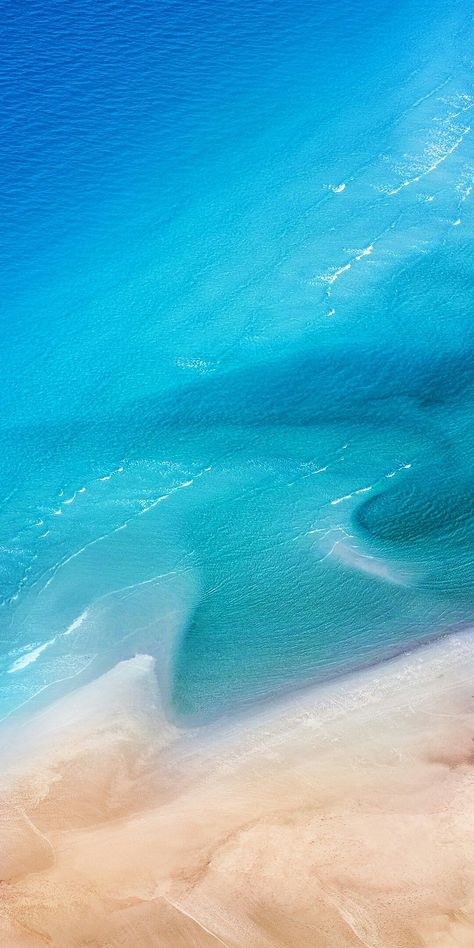Содержание
Как Apple выбирает обои для iPhone и где их берет
Стандартные обои в Айфоне — это фишка не только отдельно взятого смартфона, но и версии iOS. Каждый год Apple добавляет новые фотографии, но, согласитесь, в последнее время они становятся менее выразительными: если раньше компания добавляла в коллекцию больше обоев природы, а затем и вовсе в какой-то момент перешла на абстракции и геометрические формы. Только в iOS 14 произошло возвращение «к истокам»: система получила живописные изображения гор, которые переключаются в темный режим. Интересно, где Apple берет обои для iPhone и по какому принципу их выбирает? Давайте разбираться.
Разбираемся, откуда берутся фотографии в iOS и зачем Apple их удаляет
😎 Еще больше интересных статей ищите в нашем Яндекс.Дзене и не забудьте подписаться!
Стандартные обои Apple
Пожалуй, ни один другой смартфон в мире не имеет настолько узнаваемых обоев как iPhone. Их устанавливают даже владельцы Android-смартфонов: вряд ли речь идет о попытке сделать iPhone из Android, просто они и вправду очень красивые. Apple регулярно продвигает свои смартфоны в фильмах и сериалах — это касается и сервиса Apple TV, и других стриминговых платформ. Правда, иногда режиссеры стараются скрыть тот факт, что в кадре появился iPhone или iPad, заклеивая яблочки на задней панели и переделывая звуки, но гаджет от Apple легко узнать по обоям на экране «Домой».
Apple регулярно продвигает свои смартфоны в фильмах и сериалах — это касается и сервиса Apple TV, и других стриминговых платформ. Правда, иногда режиссеры стараются скрыть тот факт, что в кадре появился iPhone или iPad, заклеивая яблочки на задней панели и переделывая звуки, но гаджет от Apple легко узнать по обоям на экране «Домой».
В сериале «Тед Лассо» показали Айфон без челки. Жирный спойлер?
Наверняка вам хоть раз было интересно, где Apple берет эти обои? Есть парочка историй. Эспен Хаагенсен, норвежский фотограф, является автором той самой фотографии Млечного Пути из iOS 8: он сделал фотографию в горах, использовав широкоугольный объектив. Снимок он залил на сайт 500px, где его и обнаружила Apple.
Пришлось чуть подправить. Но узнать эти обои легко!
Правда, компания из Купертино предварительно отредактировала его: в оригинале в кадре есть домик Эспена Хаагенсена, но на обоях iOS его нет — Apple сделала изображение проще, убрав лишние элементы. Компания заключила лицензионное соглашение с автором на использование снимка.
Apple берет фотографии даже у начинающих фотографов
Другая история связана с обоями из iOS 7: Киган Гиббс рассказал о том, что встречал фотографа, снимок которого Apple взяла для iPad. Киган подумал, что было бы неплохо таким образом продвинуть свои фотографии в массы. Спустя пару месяцев он проверял спам на телефоне и случайно увидел письмо от Департамента искусств Apple, в котором ему предлагалось заключить договор на использование снимка в новой iOS.
5 функций Windows 11, скопированных у macOS
Где Apple берет обои для Айфона
Но в iOS и macOS часто встречаются абстрактные снимки. Например, в macOS X Lion попала фотография галактики Андромеды — это подтвердили астрономы. Позже выяснилось, что Apple взяла эту фотографию в высоком разрешении у NASA и отретушировала, чтобы цвета снимка не мешали чтению текста.
Сверху — оригинал от NASA, снизу — версия Apple
А помните стандартные фирменные обои iPhone XS? На первый взгляд, кажется, что на них изображена планета, но это не так: это всего лишь субстанция из мыла, воды, кукурузного сиропа, а также моменты других химических реакций.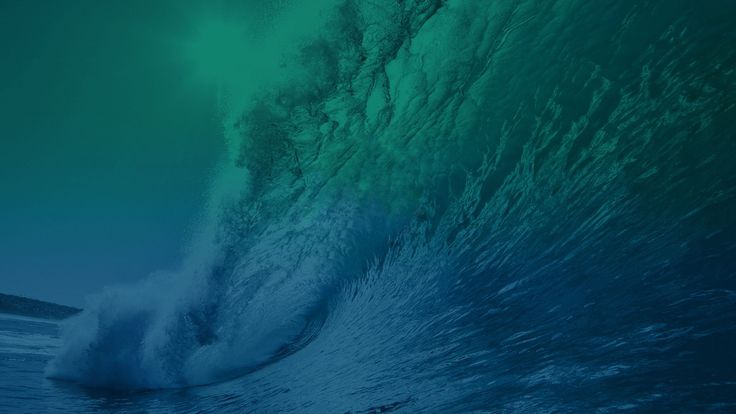 Снимки делали фотографы Donghoon J. и Sean S., которые любят экспериментировать с различными материалами, создавая необычные образы. К слову, фотография была сделана на iPhone XS, а не на профессиональную камеру.
Снимки делали фотографы Donghoon J. и Sean S., которые любят экспериментировать с различными материалами, создавая необычные образы. К слову, фотография была сделана на iPhone XS, а не на профессиональную камеру.
Кстати, многие снимки Apple отбирает на своих конкурсах. Например, с помощью Shot on iPhone Macro Challenge: одним из победителей стал Даниэль Олах из Венгрии — у него очень крутые фотографии, которые я ставлю на свой iPhone и вам советую!
Apple не успеет выпустить iPhone 14 из-за Тайваня? Всё, что известно на данный момент
Как вернуть старые обои на Айфон
К сожалению, Apple не оставляет обои от старых iOS в новых версиях операционки: может показаться, что разработчики их убирают, чтобы сэкономить объём iOS, но это не так. На самом деле, это всего лишь маркетинг: Apple удаляет старые обои и добавляет новые для того, чтобы люди идентифицировали изображения с телефонами. Считается, что новые обои являются одним из инструментов, усиливающих желание купить новый телефон.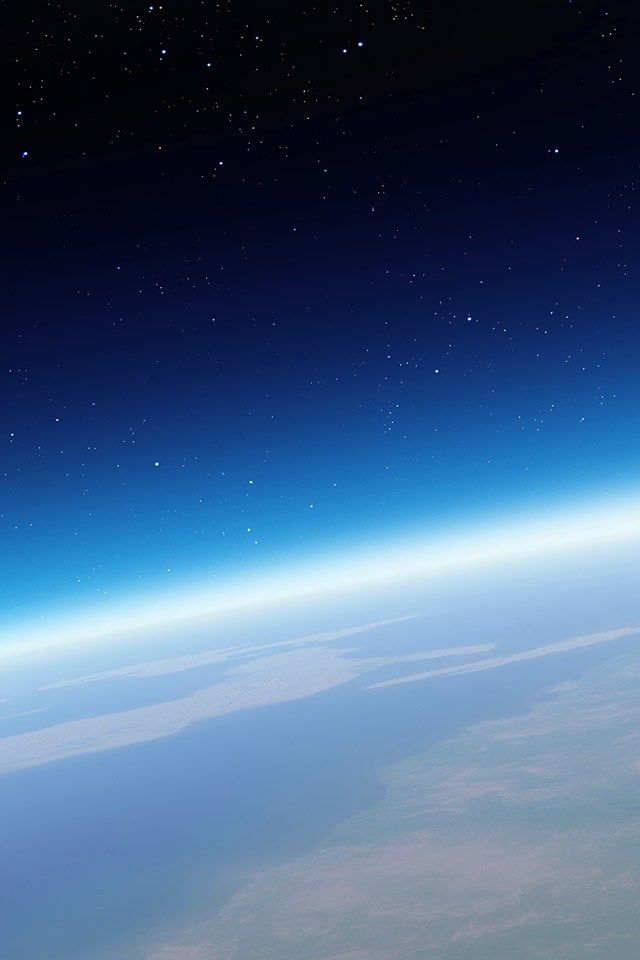 По той же причине челку Face ID сначала пытались скрыть, а сейчас делают ее более выраженной, потому что она стала фишкой Айфонов.
По той же причине челку Face ID сначала пытались скрыть, а сейчас делают ее более выраженной, потому что она стала фишкой Айфонов.
Легендарные обои вернутся в iPhone? Редкий случай
Но Apple не была бы собой, если не вернула что-то из прошлого. В бета-версии iOS 16 обнаружили обои, где изображены те самые рыбы-клоуны из прошивки первого iPhone. Правда, на самом деле в iPhone по умолчанию их никогда не было, просто Стив Джобс использовал картинку на презентации iPhone 2G. Пока не очень понятно, будут ли обои в общедоступной версии iOS 16.
Если у вас нет iOS 16, то вы всегда можете достать стандартные обои на свой Айфон. Рассказали, как это сделать.
История AppleОбои для iPhone и iPadУтечки Apple
полезные советы для правильной организации домашнего экрана Раб стол айфона
В новом смартфоне также выпущены в обновленном варианте динамичные обои — владельцы iphone x уже могут украсить ими рабочие столы своих свежекупленных гаджетов.
Новый смартфон Apple торопится предложить 6 оригинальных LIVE обложек. Первые 3 используют формат, который можно наблюдать на упаковке гаджета, и также поставляются вместе с ним. Оставшиеся 3 — обои iphone x, известные многим еще с презентации. В настоящее время они доступны только как стандартные обои ios 11 в бета версии.
Несмотря на то, что бета версия пока на стадии тестирования зарегистрированными разработчиками, простые пользователи могут посмотреть и даже взять себе обои iphone x ios 11 на некоторых интернет-ресурсах, в частности на моем сайте, где вы найдете самую большую подборку.
Новые обои Iphone X
Семь вариантов динамических обоев выпущены отдельно в зеленом, желтом, оранжевом, красном, фиолетовом, голубом цветах, а также в многоцветной версии. Анимированные обои iphone x — первый перезапуск формата с тем пор, как он был впервые представлен в составе iOS 7.
За счет применения темного фона в области статус бара обои iphone x помогают справиться с вырезом для микрофона и камеры, который заметен при использовании обычных цветных обоев и многих раздражает. Благодаря темной кромке с закругленными концами обои iphone x как бы сливаются с верхней панелью экрана, скрывая образуемые вырезами неровности.
Благодаря темной кромке с закругленными концами обои iphone x как бы сливаются с верхней панелью экрана, скрывая образуемые вырезами неровности.
Стоит отметить, что раньше многие добавляли такую панель, редактируя картинку в фотошопе. Несмотря на то, что обои apple iphone x решили эту проблему, вырез все еще можно увидеть, когда его подсвечивают анимированные элементы заставок.
Приложения на iOS с HD обоями для Айфона (в том числе и X, и XS, XS Max) и Айпада – позволят вам устанавливать на свои гаджета красивые и бесплатные обои на различные тематики.
Операционная система iOS в плане визуальных настроек рабочего стола и интерфейса, менее податлива, чем тот же Android – у смартфонов, планшетов и плееров компании Apple на последней, 11 версии ОС изменяется шторка с виджетами (где разрешают и погоду посмотреть, и быстро узнать текущее положение на карте, и в одно нажатие запустить последний трек из Apple Music) и пункт управления, на которой можно вынести кнопки – от фонарика до лупы и заметок.
Остальное владельцам iPhone или iPad неподвластно – нельзя, к примеру, изменить размер ярлыков и положение кнопок на iOS экране, разместить виджеты прямо на рабочем столе, или добавить какую-нибудь анимацию (а стоит ли?). А потому остается единственный способ повлиять на восприятие интерфейса – поменять заставку экрана «Домой» или изображение рабочего стола.
Идея, в общем-то, не нова, сайты с картинками под определенное разрешение экрана появились еще в начале 2000-х годов, изменился способ реализации задуманного. Больше не придется часами изучать сайты с обоями для iOS, то и дело закрывать рекламу и вручную подбирать варианты под экран нужной модели смартфона или планшета, вымеряя каждый доступный пиксель. Отныне можно довериться профессионалам – специальным iOS приложениям-библиотекам, в которых хранится целая коллекция картинок разных тематик, подходящих под любой экран. Осталось заглянуть в App Store и выбрать действительно лучшего помощника:
Обои и темы для iPhone 8 iPad
Как дополнительный плюс – возможность вынести меню приложения в шторку iOS виджетов и менять картинки чуть ли не каждую минуту, по первому же запросу. Слишком скучно выбирать изображения? Разработчики разрешают включить фоновую музыку любимого жанра. Слишком мало свободного места на внутренней памяти iOS? Любые ранее сохраненные обои разрешают вычистить из кэша iOS и освободить столь важные мегабайты.
Слишком скучно выбирать изображения? Разработчики разрешают включить фоновую музыку любимого жанра. Слишком мало свободного места на внутренней памяти iOS? Любые ранее сохраненные обои разрешают вычистить из кэша iOS и освободить столь важные мегабайты.
Ну, и куда же без современного дизайна? Приложение доведено до стилистического совершенства, прекрасно работает на iOS 11 и даже не раздражает рекламой!
Everpix – Красивые HD обои
Внушительная коллекция эксклюзивных обоев для рабочего стола iOS: iPhone, iPad и iPod, режим предварительного просмотра и своеобразная «примерка» еще до загрузки, возможность выбирать заинтересовавшие тематики, а затем получать рекомендации в соответствии с указанными вкусами, а еще – еженедельные обновления и всевозможные системные улучшения.
Разработчик Robert Snopov хоть и не изобрел велосипед, зато качественно довели идеи конкурентов до правильных кондиций – никакой рекламы, платных подписок, надоедливых уведомлений и технических неисправностей – прекрасно работает и на iOS: iPhone 4s и на iPhone X с последней iOS.
Обои для меня
Быстро набравший аудиторию агрегатор обоев на Айфон и Айпад и тематических картинок для рабочего стола iOS. Плюсов полно – и возможность выбирать различные категории (от мультяшных героев до звезд кино, спорта и политических лидеров), режим предварительного просмотра в iOS (когда не нужно ничего загружать, но можно поглазеть и «пощупать»), возможность загружать специальные «комбо-связки» из нескольких обоев, гармонично дополняющих друг друга на экране «Домой» и в режиме «Блокировки».
Не обошли стороной разработчики и социальное взаимодействие, а заодно и систему избранного и истории – любые просмотренные картинки сохраняются в памяти, а потому и время на поиски новой картинки сильно уменьшаются, и получать рекомендации становится намного проще (если уж нравятся автомобили и пейзажи, то и в меню найдется место таким новинкам). Из недостатков – море рекламы. И при просмотре, и при загрузке, и переходах между категориями. Выдержать такой наплав без раздражения весьма затруднительно.![]()
Живые обои для меня
Еще одно iOS приложение студии Apalon Apps, призванное за несколько секунд изменить внешний вид экрана блокировки смартфонов Apple (подходят модели, старше 6s). Стоит выбрать понравившуюся картинку (а точнее живые обои, которые приходят в движение, стоит нажать и удерживать палец на экране) и можно наблюдать за настоящей магией.
Доступ ко всей коллекции анимированных обоев открыт абсолютно бесплатно и для всех желающих, главное вытерпеть внушительный рекламный поток.
Обои iPhone и обои iPad
С технической точки зрения проект сильно отстает от конкурентов, описанных выше, а вот в целом коллекция обоев намного обширнее, да и тематики продуманы до мелочей. И еще – разработчики заранее позаботились о грамотной системе просмотра доступного контента. Не нужно часами листать главное меню на своем iOS гаджете и долго, сгорая от любопытства, переходить между доступными меню. Тут намного проще – главное выбрать подходящий раздел, а затем определиться с методом просмотра.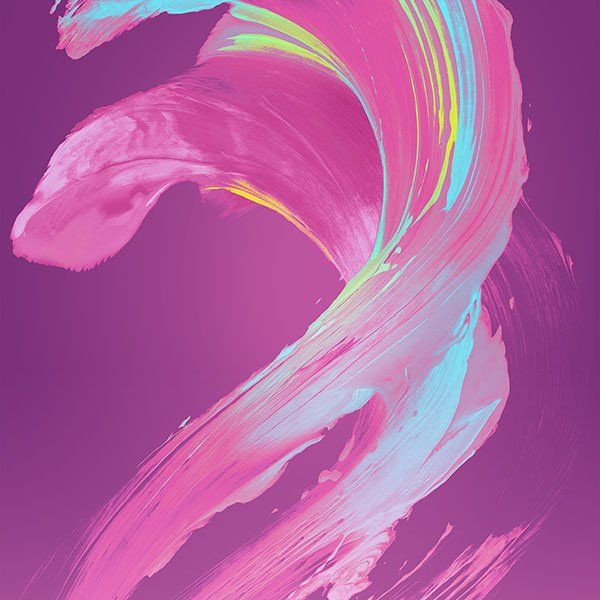 По одной картинке, по четыре, сеткой или с разделением экрана на понравившееся количество частей.
По одной картинке, по четыре, сеткой или с разделением экрана на понравившееся количество частей.
Без недостатков, к сожалению, снова не обошлось – каждый потенциальный ценитель искусства обязан разглядывать возможные рекламные предложения по десять раз на дню. Более того, иногда нельзя даже с разделами взаимодействовать, пока не закончится поток полноэкранных роликов и картинок.
Крутые обои 20000 листов
Кстати, разработчики ввели в эксплуатацию интересную механику слайд-шоу – с определенными временными промежутками в режиме нон-стоп на экране появляются различные изображения, которые можно помечать лайками, а в дальнейшем загружать и использовать.
Живые обои – HD Заставки Темы
Своеобразный интеллектуальный сервис по подбору обоев для рабочего стола iOS. Коллекция пополняется ежедневно и, по большей части, собирается из действительно актуальных и заслуживающих внимания картинок. Опять же, доступная коллекция разделена на тематические категории, позволяющие за несколько секунд найти подходящую заставку с автомобилями или с горными хребтами Северной Америки.
Как дополнительный плюс – система вкусов и предложений (действительно работает так, как нужно!) и возможность искать нужные концепты через поиск, с помощью тематических и заранее определенных тегов.
Wallpapers & Backgrounds X
Десятки тысяч обоев на любой вкус, тотальная поддержка iOS смартфонов, планшетов и плееров (а с недавних пор даже и Apple Watch!), правильно организованная библиотека с различными категориями и связками картинок (экран «Домой» и «Блокировки»), возможность выбирать разрешение, делиться находками с друзьями и в ручном режиме организовывать собственные «плейлисты» на каждый день.
Из плюсов коллекции – доступ к специальным iOS подпискам на тематические обновления – к примеру, за неделю до Нового Года можно разглядывать Деда Мороза во всех доступных позах и с разным фоном, а на День Святого Патрика – всю подходящую атрибутику, в том числе и знаменитый клевер.
ОБОИ HD – ЗАСТАВКИ И ТОП ТЕМЫ
Доведенный до технического и визуального совершенства каталог обоев для рабочего стола, отличающийся от конкурентов и наполнением (тут даже при сильном желании не отыскать «второсортного контента», который не вызывает никаких эмоций кроме раздражения), и прекрасной оптимизации. Коллекция загружается всего за несколько секунд (даже при нестабильном подключении к сети и с использованием старых версий iOS и морально устаревшей техники), а картинки пролистываются даже без подгрузок.
Коллекция загружается всего за несколько секунд (даже при нестабильном подключении к сети и с использованием старых версий iOS и морально устаревшей техники), а картинки пролистываются даже без подгрузок.
Впрочем, главный минус проекта на фоне конкурентов практически не выделяется – та же проблема с рекламой, появляющейся и в виде баннеров, и как уведомления на весь экран.
Живые обои и заставки
Неплохой, хотя и не выдающийся каталог картинок для рабочего стола iOS с высочайшей детализацией и кучей доступных «наворотов» – доступна и функция предварительного просмотра, и папки «История» и «Избранное», куда попадают понравившиеся, или уже просмотренные обои, и тематические обновления и возможность быстрого социального взаимодействия.
App Store переполнен iOS приложениями, позволяющими отыскать фон или обои – скучать будет некогда!
Многие владельцы iPhone и iPad наверняка сталкивались с проблемой, когда приходится тратить немало времени для поиска нужной программы, затерявшейся среди огромного количества установленных приложений. Удобная организация иконок приложений поможет предотвратить подобные ситуации и сделать работу с iPhone более продуктивной.
Удобная организация иконок приложений поможет предотвратить подобные ситуации и сделать работу с iPhone более продуктивной.
Помните:
вы всегда можете использовать Spotlight для поиска приложений. Просто потяните вниз за верхнюю часть дисплея, чтобы вызвать строку поиска (или смахните влево и нажмите «Поиск») и введите название программы.
В качестве альтернативного способа можно воспользоваться помощью голосового помощника Siri.
Как вернуть расположение иконок к «заводскому порядку»
Если иконок на домашнем экране стало слишком много, вы можете вернуть рабочий стол к «заводскому» виду. Эта небольшая хитрость расставит приложения в том порядке, как задумывалось инженерами Apple. Откройте «Настройки»
→ «Основные»
→ «Сброс»
→ «Сбросить настройки Домой»
.
В результате этого действия на домашнем экране отобразятся установленные по умолчанию приложения, а все загруженные вами программы и созданные папки будут размещены на следующих страницах экрана.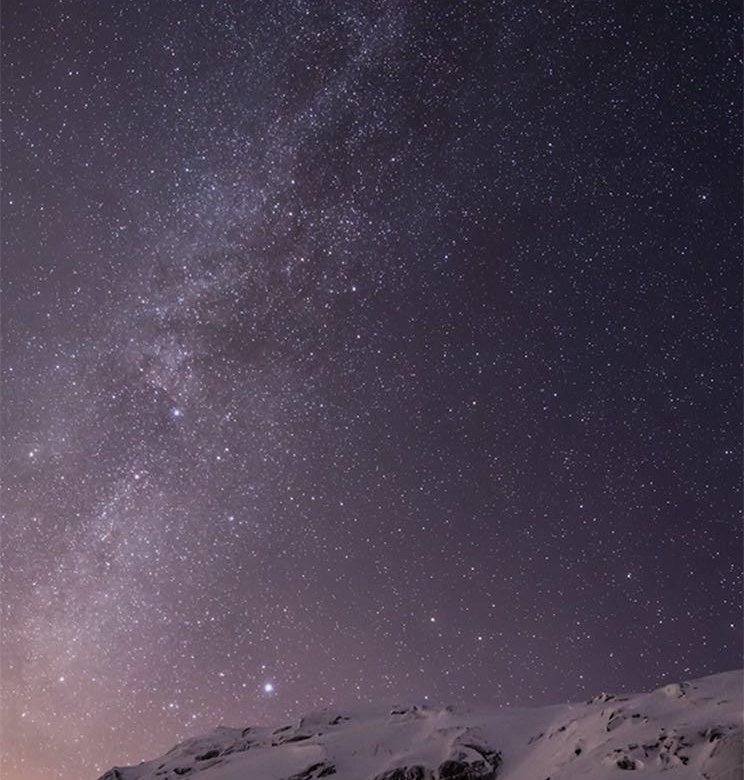 Хотя дефолтное расположение иконок может вам не понравиться, этот способ поможет отделить приложения и приступить к их организации на домашнем экране.
Хотя дефолтное расположение иконок может вам не понравиться, этот способ поможет отделить приложения и приступить к их организации на домашнем экране.
Постоянство – лучший метод продуктивной работы с iPhone. Существует немало способов сортировки приложений, однако они будут работать только в том случае, если вы будете придерживаться собственных установленных правил.
Упорядочивайте значки по параметрам:
В алфавитном порядке.
Способ расположения иконок в алфавитном порядке (от A до Z) довольно удобен, но если приложений много, они могут «расползтись» на несколько экранов. В таком случае попробуйте создать папки, например, от A до C, от D до F и так далее.
По цвету:
Если вы привыкли ориентироваться по цвету, сгруппируйте иконки в одной цветовой гамме по нашему примеру.
По ассоциации:
Еще один выход — расположить значки похожих приложений рядом друг с другом. Например, в центре разместить ключевые приложения «Почта», «Сообщения», Safari, на другом экране — рабочие инструменты, такие как Dropbox, Evernote и OneDrive, на третьем – игры.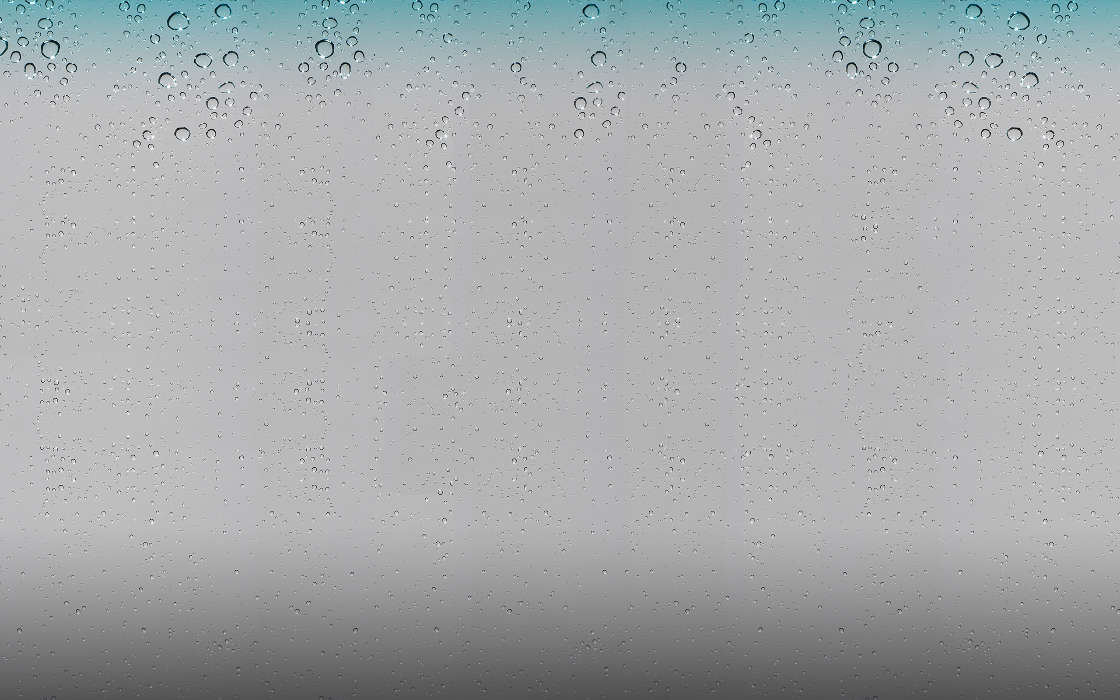
По действию:
Данная рекомендация относится к папкам. Вместо расплывчатых терминов типа «покупки» или «новости», в названиях папок используйте глаголы («слушать», «читать» или «смотреть»). Таким образом при поиске программы вам потребуется просто открыть соответствующую папку с приложениями.
Используйте папки
iOS разрешает размещать папки на панели Dock. Вы можете поместить на панели свои любимые приложения, и они будут доступны с любого экрана. На самом деле не существует ограничения на число папок в Dock, но лучше все-таки ограничиться двумя, например, «Сообщения» и «Почта».
При наличии значительного количества приложений папки – необходимое зло, но и сортировка по папкам не всегда облегчает задачу поиска приложения. В таком случае в названиях папок можно использовать эмодзи, что не только порадует глаз, но и позволит проявить изобретательность.
Как расставить иконки на рабочем столе iPhone и iPad в любое место экрана
Создайте рабочий стол, удобный для вас
Наверное, это покажется очевидным, но все мы используем свой iPhone по-разному. Некоторые пользователи каждый день , редко открывая что-либо еще, другие каждую неделю загружают по десять игр, а те, кто увлекается бегом или ездой на велосипеде, часто используют такие приложения, как Runtastic и Музыка.
Некоторые пользователи каждый день , редко открывая что-либо еще, другие каждую неделю загружают по десять игр, а те, кто увлекается бегом или ездой на велосипеде, часто используют такие приложения, как Runtastic и Музыка.
Главный экран предназначен для наиболее полезных приложений, доступ к которым осуществляется с помощью одного тапа, а все папки лучше размещать на второй «странице». Просмотреть информацию о наиболее часто используемых приложениях можно в разделе «Настройки»
→ «Аккумулятор»
. Нажмите значок часов для отображения статистики о времени использования каждого приложения.
Второй экран – отличное место для размещения папок, так как для доступа к ним не потребуется делать большое количество тапов и свайпов. Если приложений немного, от папок можно вовсе отказаться.
Вы тратите много времени на поиск приложения, которое постоянно используете? Переместите его значок поближе к началу списка, а мало используемые программы передвиньте чуть дальше.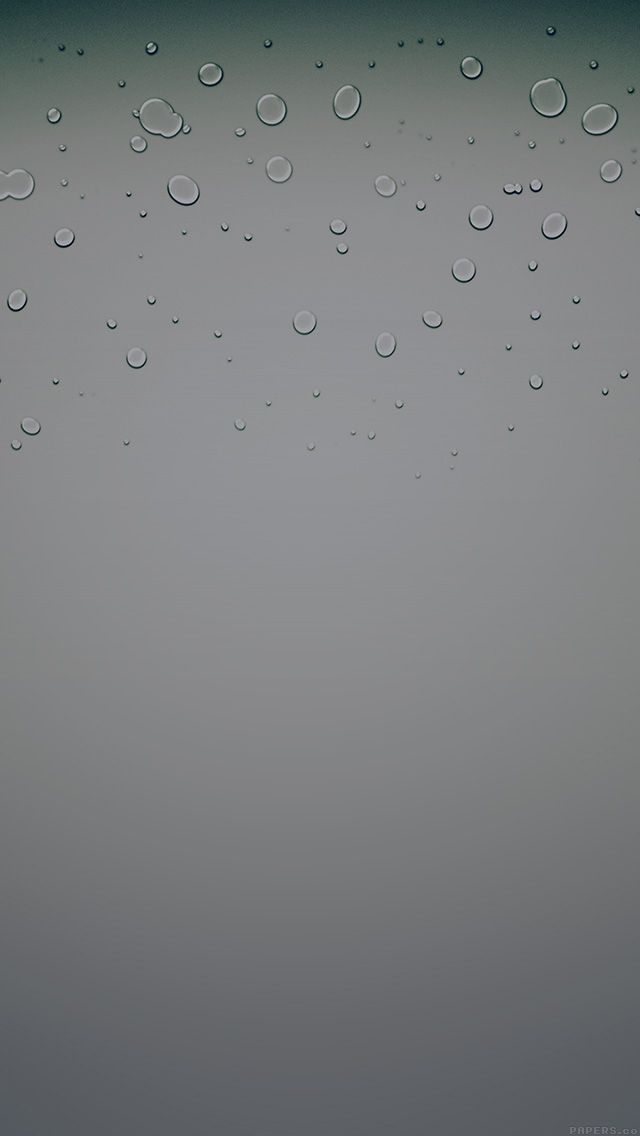 Упорядочьте программы на домашнем экране в зависимости от их полезности и частоты использования.
Упорядочьте программы на домашнем экране в зависимости от их полезности и частоты использования.
Креативному и неординарному человеку всегда скучно глядеть на однообразное оформление своего девайса. Разнообразить серые будни призваны красивые обои, который облагородят ваш рабочий стол! Регулярно на своем сайте мы публикуем подборки обоев для iPhone и iPad, которые пользуются большой популярностью среди читателей.
Одно из ключевых визуальных нововведений настольной операционной системы — . Фон сменяется в зависимости от времени суток, для этого задействуется службы геолокации. Всё бы ничего, но в стандартном наборе ОС присутствует лишь два варианта динамических обоев. Сегодня мы расскажем, как можно расширить этот список.
Одно из ключевых визуальных нововведений настольной операционной системы macOS Mojave — . Фон сменяется в зависимости от времени суток, для этого задействуется службы геолокации. Всё бы ничего, но в стандартном наборе ОС присутствует лишь два варианта динамических обоев. Сегодня мы расскажем, как можно расширить этот список.
Сегодня мы расскажем, как можно расширить этот список.
Одно из ключевых визуальных нововведений настольной операционной системы macOS Mojave — это динамические обои рабочего стола. Фон сменяется в зависимости от времени суток, для этого задействуется службы геолокации. Всё бы ничего, но в стандартном наборе ОС присутствует лишь два варианта динамических обоев. Сегодня мы расскажем, как можно расширить этот список.
Одно из ключевых визуальных нововведений настольной операционной системы — это динамические обои рабочего стола. Фон сменяется в зависимости от времени суток, для этого задействуется службы геолокации. Всё бы ничего, но в стандартном наборе ОС присутствует лишь два варианта динамических обоев. Сегодня мы расскажем, как можно расширить этот список.
Настольная операционная система macOS Mojave привнесла множество полезных нововведений. Среди них — динамические обои на рабочем столе, которые сменяются в зависимости от времени суток. Выглядят такие заставки действительно эффектно и впечатляюще. Правда, есть одно но — предлагает пользователям лишь две таких заставки. Специально для наших читателей мы нашли ещё несколько динамических снимков.
Правда, есть одно но — предлагает пользователям лишь две таких заставки. Специально для наших читателей мы нашли ещё несколько динамических снимков.
Настольная операционная система привнесла множество полезных нововведений. Среди них — динамические обои на рабочем столе, которые сменяются в зависимости от времени суток. Выглядят такие заставки действительно эффектно и впечатляюще. Правда, есть одно но — Apple предлагает пользователям лишь две таких заставки. Специально для наших читателей мы нашли ещё несколько динамических снимков.
Обои как на ios 8 для андроид
Содержание:
Два дня назад Apple открыла новую страницу в истории гаджетов под управлением iOS, представив сразу три новых устройства: смартфоны iPhone 6 и iPhone 6 Plus, а также аксессуар Apple Watch. В ходе презентации и демонстрации iPhone на фотографиях и видео зрители не раз обращали внимание на эффектное изображение фиолетового цветка, органично вписывающееся в дизайн нового корпуса «яблочного» флагмана.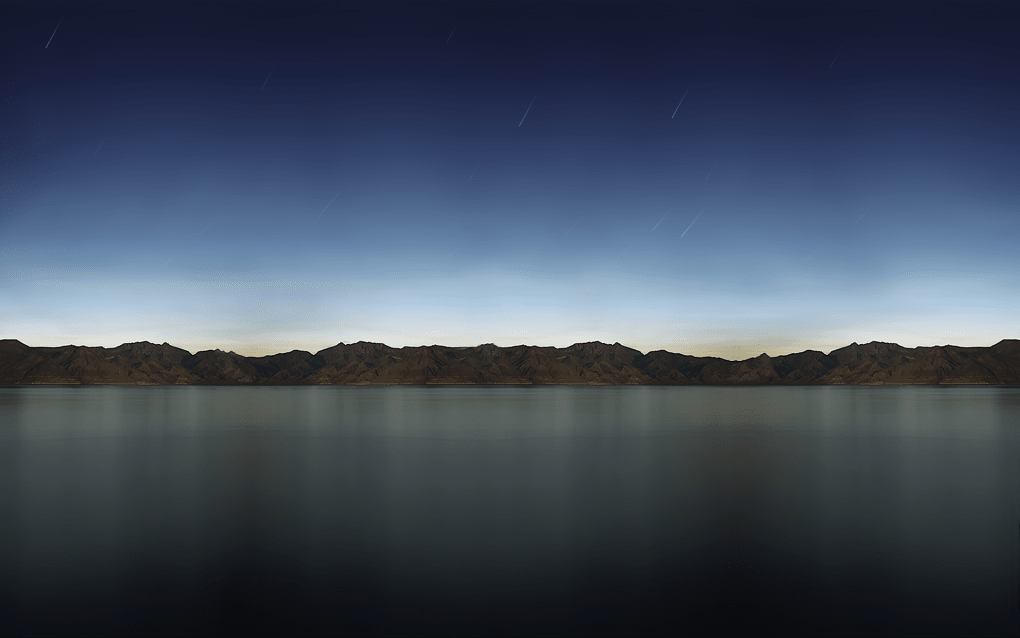 Несмотря на то, что до официального релиза iOS 8 осталось чуть меньше недели, всего сутки спустя после презентации в Сети появился набор изображений, которые будут использованы в новой версии мобильной операционной системы от Apple в качестве скринсейверов. Всего для скачивания доступно 15 изображений в высоком разрешении.
Несмотря на то, что до официального релиза iOS 8 осталось чуть меньше недели, всего сутки спустя после презентации в Сети появился набор изображений, которые будут использованы в новой версии мобильной операционной системы от Apple в качестве скринсейверов. Всего для скачивания доступно 15 изображений в высоком разрешении.
Все доступные на данный момент изображения были извлечены из предрелизной версии прошивки iOS 8 Golden Master, которая стала доступна для скачивания спустя несколько часов после окончания мероприятия Apple 9 сентября.
Скачать архив с 15 изображениями в полном размере и высоком разрешении можно по этой ссылке.
Говорят, что все пользователи Android хотят iPhone. Я не знаю, так ли это на самом деле, но, если проанализировать интерес к статьям с инструкциями по воплощению некоторых функций iOS на Android, складывается впечатление, что желающих пересесть на платформу Apple предостаточно. Но если изменить аппараты на базе ОС от Google с функциональной точки зрения в принципе вполне реально и по силам любому пользователю, то вот внести коррективы в его оформление практически невозможно.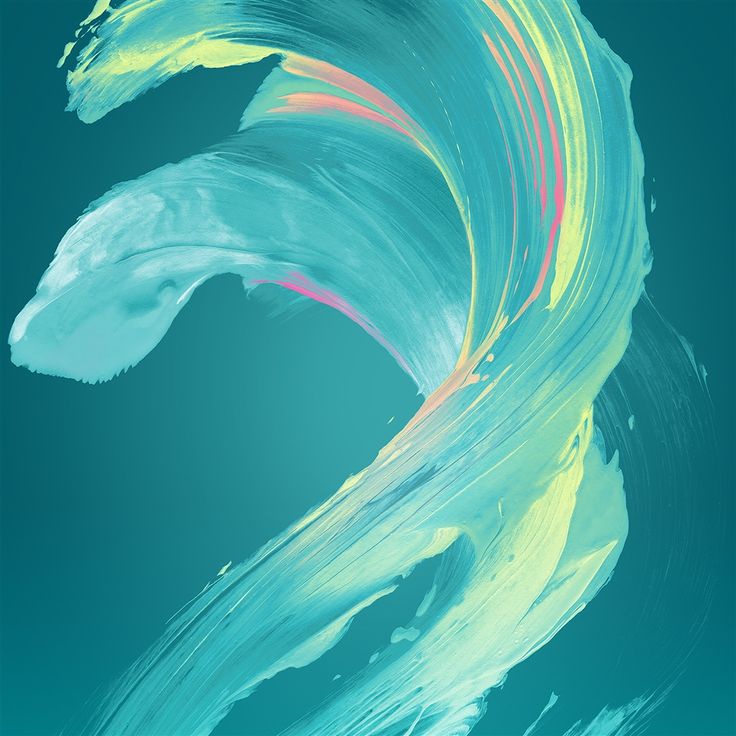 Единственный способ сделать это – установить обои из iOS.
Единственный способ сделать это – установить обои из iOS.
В iOS 14 завезли новые обои, которые могут вам понравиться
Apple относится к числу тех немногих производителей, которые реально заморачиваются над созданием обоев рабочего стола для своих устройств. Они не просто заставляют штатных дизайнеров нарисовать в фотошопе что-нибудь прикольное, а по-настоящему прорабатывают внешний вид обоев, посыл, стилистику и мельчайшие элементы. Иногда даже ради этого приглашаются сторонние художники, которые благодаря свежему взгляду могут создать нечто совершенно невообразимое и недоступное всем остальным. Вот вам обои из iOS 14.
Где взять обои из iOS 14
На самом деле в iOS 14 не так много новых обоев – всего три пары. Несмотря на то что доступны они все скопом, если немного приглядеться, можно понять, что у каждой светлой обоины есть более тёмный аналог, который активируется при включении ночной темы. Но поскольку в большинстве Android-смартфонов отсутствует соответствующий переключатель, вам придётся переключаться между ними вручную, либо, если вам не принципиально, оставить что-нибудь одно и пользоваться только этим изображением.
- Чтобы скачать обои из iOS 14 на Android, перейдите по этой ссылке;
- Выберите понравившееся изображение и откройте его, нажав на его миниатюру;
Скачать обои в высоком качестве можно из Google Drive
- В открывшемся окне выберите контекстное меню и нажмите «Скачать»;
- Перейдите в «Галерею», найдите загруженную картинку и установите в качестве заставки рабочего стола или на экран блокировки.
Обои с iPad Air 4
Все обои для iPad Air 4 такого типа. Скажите, красиво?
Поскольку обоев в iOS 14 действительно не очень много, я решил добавить сюда же изображения рабочего стола из прошивки нового iPad Air. Несмотря на то что они имеют соотношение сторон 4:3, а не 2:1, как того требует большинство Android-смартфонов, они исполнены в такой стилистике, что, если часть будет обрезана, то ничего страшного не произойдёт. Просто при установке выберите тот кроп, который устраивает вас больше всего. А, если штатное приложение «Галереи» по умолчанию не даёт такой возможности, скачайте «Обои» от Google – оно так умеет.
Не знаю, как вам, а лично мне обои из прошивки iPad Air 4 нравятся даже больше. В отличие от штатных изображений iOS 14, эти выглядят как-то нетипично, но при этом не кричат о том, что пользователь, который их устанавливает, сходит с ума по Apple и всеми фибрами души жаждет пересесть на iPhone. Очевидно, в Купертино догадывались, что не все фанатеют по логотипу яблока, а потому решили ограничиться только лишь узорами, не делая ставки на брендинг. На выходе получилось очень здорово.
Новости, статьи и анонсы публикаций
Свободное общение и обсуждение материалов
Думаю, вы ещё не успели забыть, что в конце 2017 года Apple уличили в тайном замедлении старых iPhone. Первое время в Купертино отмалчивались, а потом объяснили, что это было сделано для того, чтобы обеспечить стабильную работу смартфонов с изношенными аккумуляторами. Технически так и было, поскольку замедление не касалось аппаратов, чьи батареи не имели признаков износа. Однако суд это не убедило, и Apple обязали выплатить пострадавшим компенсацию общей суммой порядка 500 миллионов долларов. Android-смартфоны, конечно, не страдают от той же проблемы, что iPhone, но проверить износ их аккумуляторов всё равно можно.
Android-смартфоны, конечно, не страдают от той же проблемы, что iPhone, но проверить износ их аккумуляторов всё равно можно.
Несмотря на то что почти все смартфоны на Android получают новые версии ОС только два года, Google худо-бедно старается их поддерживать в актуальном состоянии ещё какое-то время путём обновления своих сервисов. Для этого поисковый гигант просто рассылает апдейты через Google Play, чтобы те пользователи, которым уже не светят традиционные обновления, могли получить запланированные нововведения и экстренные баг-фиксы. Однако, многие, как показала практика, этого не знают, и, видя, как системные компоненты с непонятными им названиями, спрашивают, например, что такое WebView и зачем это нужно. Восполняю пробел.
В настоящее время абонент не может ответить на ваш звонок. Как правило, это сообщает автомат тем, кто пытается до вас дозвониться и не может этого сделать. Всё бы ничего, но, во-первых, звонок переадресуется на голосовую почту, а, во-вторых, получить к ней доступ просто так оказывается практически невозможно. Но хуже всего то, что большинство даже не догадывается, почему их смартфон отказывается принимать вызов и предлагает абоненту, который их вызывает, записать голосовое сообщение. Разбираемся, что к чему и как с этим быть.
Но хуже всего то, что большинство даже не догадывается, почему их смартфон отказывается принимать вызов и предлагает абоненту, который их вызывает, записать голосовое сообщение. Разбираемся, что к чему и как с этим быть.
2 комментария Оставить свой
Гхм…как бы это сказать. Я, конечно, в курсе, что вкус вещь субъективная, и на вкус и цвет все фломастеры разные…но раз есть возможность обсудить в комментах почему бы и нет.
«Apple относится к числу тех немногих производителей, которые реально заморачиваются над созданием обоев рабочего стола для своих устройств. Они не просто заставляют штатных дизайнеров нарисовать в фотошопе что-нибудь прикольное, а по-настоящему прорабатывают внешний вид обоев, посыл, стилистику и мельчайшие элементы. Иногда даже ради этого приглашаются сторонние художники, которые благодаря свежему взгляду могут создать нечто совершенно невообразимое и недоступное всем остальным.»
Извините, но ТАКИЕ обои воистину могут делать не только лишь все, мало кто это может делать.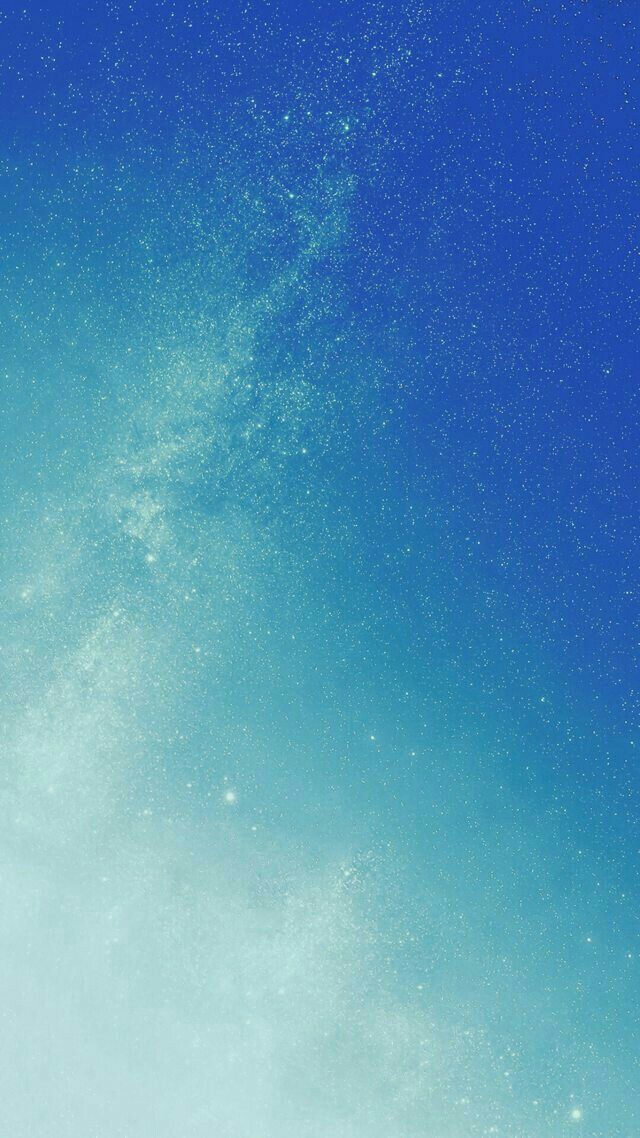 Не впечатляет абсолютно. Для создания обоев в стиле минимализм вовсе не обязательно привлекать сторонних художников, с их свежим взглядом на вещи, ибо с созданием таковых справится и школьник. Элементов на обоях такого типа, как правило, немного, стилистику особо и думать нечего. Раз делается минимал, особо фантазия не используется, не разыграешься, максимум игра цвета/света при простых формах и абстракциях. Делаются быстро и непринуждённо. Посыл? Хех, абстракщину объяснить можно много как, каждый может видеть что-то своё.
Не впечатляет абсолютно. Для создания обоев в стиле минимализм вовсе не обязательно привлекать сторонних художников, с их свежим взглядом на вещи, ибо с созданием таковых справится и школьник. Элементов на обоях такого типа, как правило, немного, стилистику особо и думать нечего. Раз делается минимал, особо фантазия не используется, не разыграешься, максимум игра цвета/света при простых формах и абстракциях. Делаются быстро и непринуждённо. Посыл? Хех, абстракщину объяснить можно много как, каждый может видеть что-то своё.
В магазине тем таких обоев тысячи из такой категории, причём намного более качественных. Причем многие из них абсолютно бесплатны.???>? Что же до встроенных обоев, то тут тоже эппловские выглядят довольно уныленько. На фоне практически любого смартфона на андроиде, Хуавей, 1+, Самсунг, Хонор, Оппо, Сяома, айфоновские уступают. Практически у всех есть более лаконичные обои, и есть несколько более вычурные и замысловатые. И по качеству не уступают, и выбор разнообразней. И выглядят интересней и современней. И на многих действительно можно усмотреть определенный смысл и посыл, который явно был вложен создателем и ЯВНО ПОДРАЗУМЕВАЕТСЯ, в отличие от абсолютно абстрактных где вложенного смысла, как правило, нет, но каждый волен себе его придумать, если фантазёр.
И выглядят интересней и современней. И на многих действительно можно усмотреть определенный смысл и посыл, который явно был вложен создателем и ЯВНО ПОДРАЗУМЕВАЕТСЯ, в отличие от абсолютно абстрактных где вложенного смысла, как правило, нет, но каждый волен себе его придумать, если фантазёр.
На этой странице можно бесплатно скачать красивые обои и лаунчеры в стиле IOS на телефон Андроид.
Перед установкой рекомендуем посмотреть эту видео инструкцию.
Все представленные темы бесплатные и доступны для скачивания в Плей Маркете Google Play на русском языке.
1. Launcher iOS 13 – это приложение установит новый лаунчер для вашей мобильной операционной системы. Благодаря ему телефон перестанет виснуть и тормозить.
2. OS 11 Wallpapers – одно из лучших бесплатных приложений в Google Play, которое позволит вам установить обои в стиле IOS 11 HD и 4К качества.
3. Phone 11 Launcher – ещё одно отличное приложение для вас, чтобы установить обои и интерфейс от iphone на ваше устройство Android. Данный лаунчер сделает ваш телефон Андроид похожим на настоящий iPhoneX.
Данный лаунчер сделает ваш телефон Андроид похожим на настоящий iPhoneX.
4. Wallpaper for iPhone 11 Wallpapers iOS 13 – содержит огромную коллекцию из более чем 1 миллиона красивых и кристально чистых высококачественных бесплатных обоев для вашего телефона.
5. Wallpapers for iPhone – отличное приложение с большим количеством красивых HD обоев в стиле IOS, которые сделают ваш Андроид похожим на Apple (Iphone 7 – Iphone 7 Plus и Iphone 8 – IPhone 8 Plus).
6. iLauncher для IOS 12 – стильная, быстрая и маленькая тема (всего 4 МБ) для вашего телефона Android. Лаунчер использует новейший дизайн от OS 12.
7. Launcher iOS 13 – делает ваш телефон лучше и открывает новые потрясающие возможности. С этим приложением экран вашего Андроида красиво преобразится в iOS, а сам смартфон станет более мощным интеллектуальным устройством.
8. iLocker X: iOS11 блокировка экрана – если вы хотите сделать ваш экран блокировки похожим на iPhone, то это приложение для вас. В вашем распоряжении будет более 10 000 обоев Full HD качества на любой вкус (природа, животные, авто и многое другое).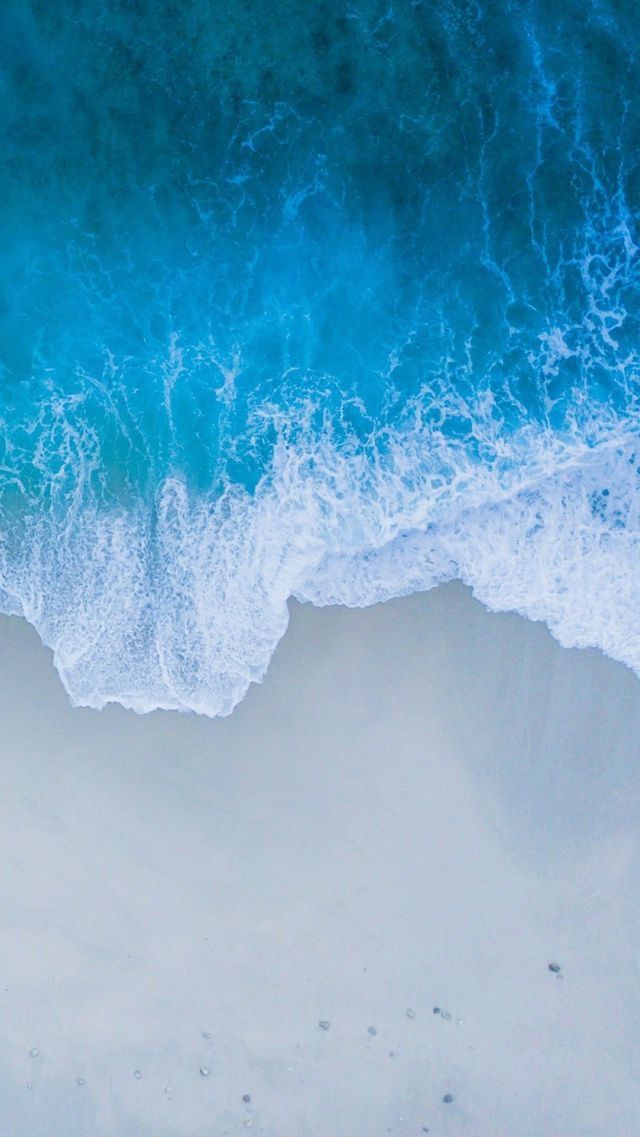
9. Launcher iPhone – ещё один модный и современный лаунчер созданный в стиле iOS. После установки данной программы вы получите некоторые функции и внешнее сходство с Айфоном. Также лаунчер позволит меньше расходовать заряд батареи, и увеличит производительность устройства.
10. Тема iLauncher iOS13 – с этим приложением вы получите скорость, красоту и элегантность, не жертвуя тем, что вам нравится в Android: настраиваемость и персонализация. iLauncher X отличается довольно простой и быстрой заменой домашнего экрана.
А какая тема больше всего понравились вам? Поделитесь своим мнением, оставив комментарий внизу страницы, возможно ваше сообщение окажется полезным и поможет определиться с выбором другим пользователям.
Живые обои на Айфон и Андройд в настоящее время не являются редкостью. Когда-то давно, Apple показали их на своей презентации и тогда, это был экслюзив! Но с тех пор многое изменилось и красивые живые обои на Айфон и Андройд приобрели своих фанатов. В этой статье мы собираемся взглянуть на лучшие (по нашему мнению) приложения и программы обоев для вашего устройства.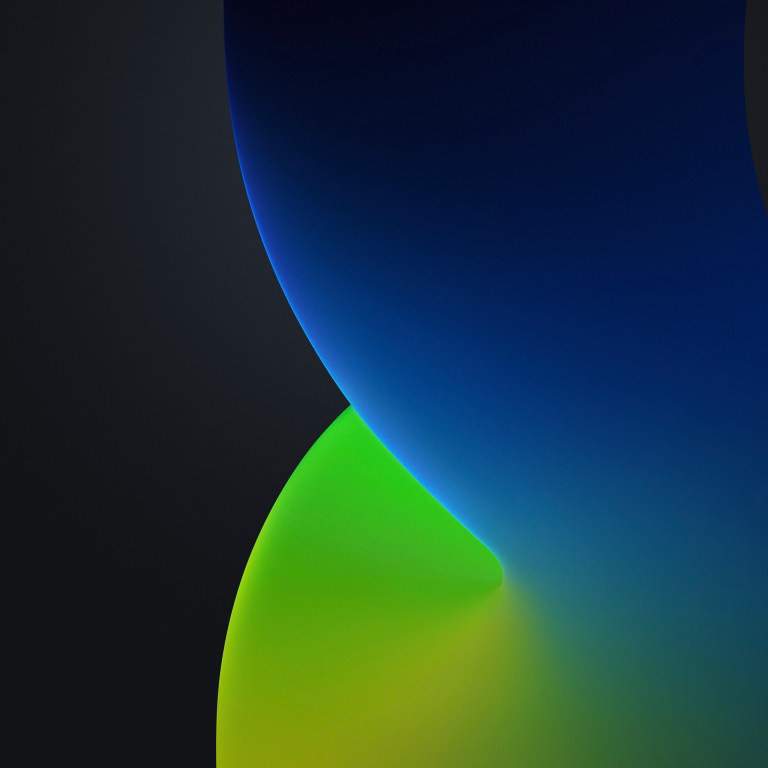 )
)
Dream Night Pro
Dream Night Pro – это живые обои на Айфон и Андройд отображающие ночные пейзажи и красоты: Луну, облака, животных, деревья. Можно выбрать живые обои на Айфон и Андройд с звездопадом или светлячками.
Приложение является очень гибким и вы сможете настроить его исключительно под себя. Вы сможете установить “связь” между Луной и уровнем заряда батареи. Персонально настроить флору и фауну.
Скачать приложение:
Одной из самых крутых особенностей данного приложения, является настройка параллакса, которая позволяет определить изменение видимого положение объекта по отношению к удаленному фону, в зависимости от положения наблюдателя. Если у вас есть несколько экранов с ярлыками и виджетами, вы будете наслаждаться переходом между ними. Мы находим это приложение успокаивающем и чертовски красивым.
Приложение стоит всего $1.08, но существует free версия, которая почти не отличается от Pro.
Hypno Clock Live Wallpaper
Hypno Clock Live Wallpaper – это невероятное приложение. С его помощью вы сможет создать из экрана вашего смартфона настоящие механические часы. Десятки шестеренок разных размеров вращаются с разной скоростью толкая друг друга. Но самое главное, вы создаете эти часы сами. Да-да, вы не ослышались! Вы действительно можете почувствовать себя в роли часовщика подгоняя шестеренки друг к другу.
С его помощью вы сможет создать из экрана вашего смартфона настоящие механические часы. Десятки шестеренок разных размеров вращаются с разной скоростью толкая друг друга. Но самое главное, вы создаете эти часы сами. Да-да, вы не ослышались! Вы действительно можете почувствовать себя в роли часовщика подгоняя шестеренки друг к другу.
Скачать приложение:
Circulux LWP
Circukux LWP одно из моих любимых приложений создающие живые обои на Айфоне и Андройде. Оно имеет 19 различных дизайнов с бесконечными цветовыми комбинациями и действиями.
Фантастически вращающиеся геометрические фигуру не дадут заскучать даже в самый пасмурный день. А гибкая настройка помогает внести разнообразие в жизнь девайса.
Скачать приложение:
Вы можете использовать стандартные заготовки ничего не меняя, но настраивая приложение исключительно под себя вы сможете ощутить всю власть. Вы можете развернуться в своей фантазии и выбирать из множества предоставленных вариантов.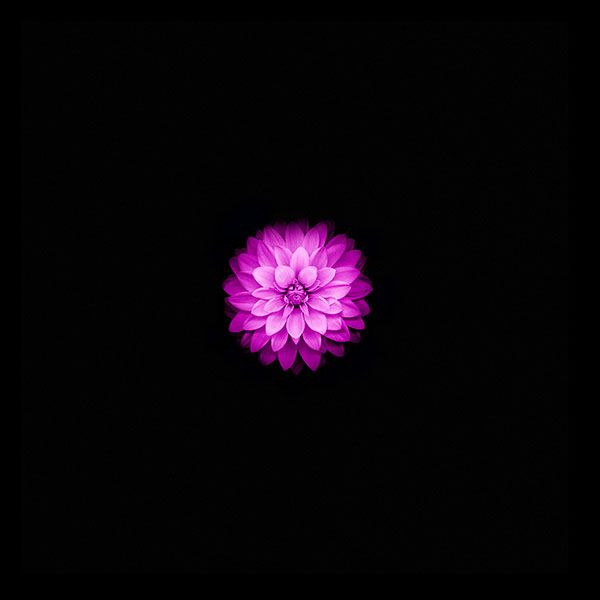 Предустановленные цветовые палитры являются яркими и многообразными. Вы сможете выбирать скорость и интенсивность вращения. Приложение отлично смотрится на устройстве любого размера. Новые обои ios 11 и macOS Sierra для iPhone, iPad и Mac.
Предустановленные цветовые палитры являются яркими и многообразными. Вы сможете выбирать скорость и интенсивность вращения. Приложение отлично смотрится на устройстве любого размера. Новые обои ios 11 и macOS Sierra для iPhone, iPad и Mac.
Minima Pro Live Wallpaper
Созданный с учетом принципов Google Material Design, Minima устанавливает фон с помощью слоев. Представьте, что вы вырезаете кучу элементов бумажной конструкции, а затем собираете их в мозаику, в этом приложении используется такой же эффект.
Вы можете установить глубину и движение между слоями, вы можете использовать эффекты параллакса, чтобы приводить в действие композицию, просто приводя ваше устройство в движение.
Скачать приложение:
После достаточно долгого использования free версии, я разблокировал полную версию. В сравнению с бесплатной она дает более чем 70 готовых шаблонов, а также возможность сохранять свои собственные шаблоны, чтобы вернуться к ним позже. А еще кнопочка > добавляет немного веселья.
А еще кнопочка > добавляет немного веселья.
Эти Живые обои на Айфон идеальны если вы эстет, но и другим людям они могут прийтись по вкусу.
Space Colony
Space Colony – это приложение, которое идеально подойдет любителям звездных войн и поклонников фантастики. Живые обои на Айфон и Андройд перенесут вас в космические города будущего, горящие яркими огнями. Космические корабли, светящиеся ауры и многое другое ждет вас. Насколько вы озадачены своими будущими горизонтами? Это зависит только от вас! Это невероятно те живые обои на Айфон и Андройд, при настройке которых вы сможете дать волю своему сердцу, ведь настроить можно почти все.
Скачать приложение:
Space Colony также использует экран Daydream. Зачем смотреть на свои новостные ленты или часы, когда вы можете убежать в более цивилизованное и футуристическое общество?
Есть множество вариантов для игры с настройками и ни один скриншот не сможет отразить всю глубину возможностей этого приложения.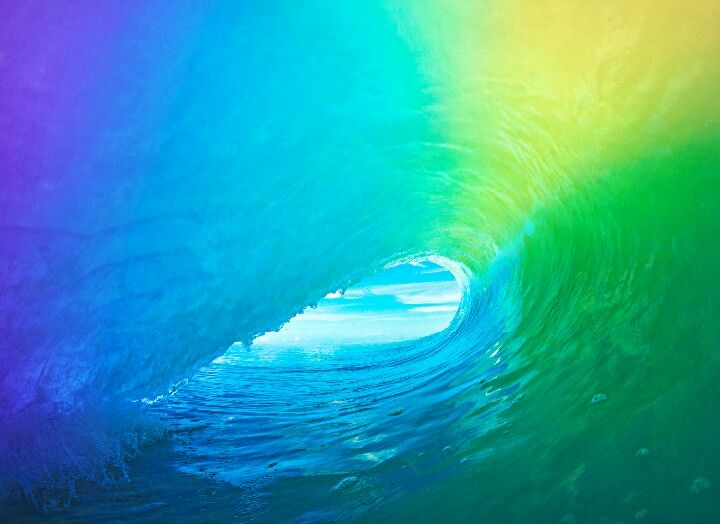 Есть множество настроек на выбор: включая корабли, ауру города, местоположение, движения камеры и огни зданий.
Есть множество настроек на выбор: включая корабли, ауру города, местоположение, движения камеры и огни зданий.
Хотя бесплатной версии нет, я предлагаю ознакомится с другими приложениями подобного типа. Вы должны понять уровень детализации и возможностей настроек, чтобы чувствовать себя комфортно после данной покупки данной покупке.
Awesome Land Pro
Подобно Dream Night, эти живые обои на Айфон и Андройд предлагают живописное, почти статическое изображение. С почти дюжиной тем на выбор, фоны имеют великолепную, насыщеную цветовую палитру.
Вы можете переключаться между различными настройками, включая частоту изменения изображения, наличие случайных птиц или наличие плавающих частиц. Если вы не хотите отвлекаться на слишком большое кол-во анимаций, вы все равно получите привлекательную и детализированную заставку.
Скачать приложение:
Мне нравится устанавливать Awesome Land Pro для синхронизации с часами телефона и изменения в течение дня. Я также предпочитаю рассматривать случайные частицы, поскольку они напоминают светлячков или пепел от огня.
Я также предпочитаю рассматривать случайные частицы, поскольку они напоминают светлячков или пепел от огня.
Существует бесплатная версия Awesome Land, доступная для тестирования, чтобы вы могли решить, стоит оно вашего внимания или нет.
Forest Live Wallpaper
Forest Live Wallpaper – восхитительные живые обои на Айфон и Андройд для поклонников Material Design. В нем есть минимальная лесная сцена, которая качается на ветру. Вы можете настроить цвета в соответствии с вашей темой или вкусами. Многие эффекты исчезают, а также появляются изо дня в день, что делает приложение реалистичным, не смотря на упрощенную графику. Приложение имеет эффект параллакса и многое другое. Оно использовал информацию о погоде. Однако API, который оно использовало, стал недоступным. Таким образом, материал погоды больше не доступен. Это все еще очень хорошо. Особенно, если вы ищете более простые приложения для живых обоев на Айфон и Андройд.
Скачать приложение:
Joko Interactive
Joko Interactive – это еще один разработчик с несколькими приложениями для живых обоев.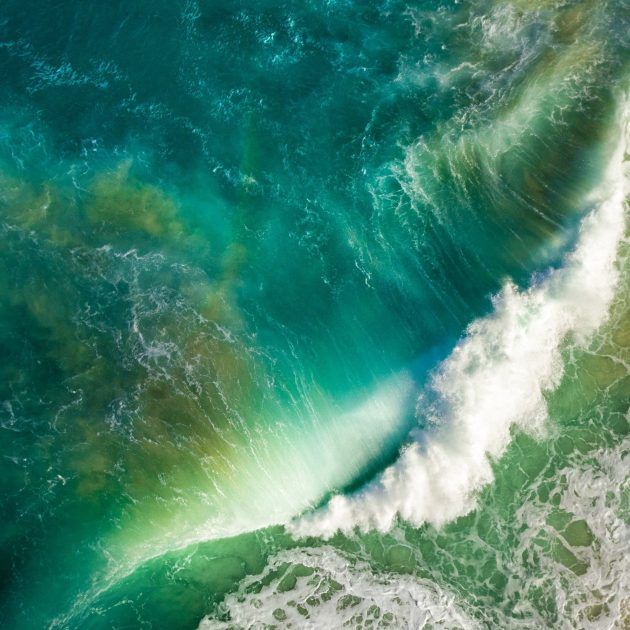 Самым популярным из них – являются отличные обои для мини-игр. В нем есть особенности дизайна материалов и настройки. Есть также некоторые уникальные настройки, такие как Paperland, Papersea и Fracta.
Самым популярным из них – являются отличные обои для мини-игр. В нем есть особенности дизайна материалов и настройки. Есть также некоторые уникальные настройки, такие как Paperland, Papersea и Fracta.
Скачать приложение:
KLWP Live Wallpaper Maker
KLWP Live Wallpaper Maker является одним из лучших приложением красивые живые обои на Айфон и Андройд для телефона. Приложение позволяет вам создавать свои собственные обои. Оно дает вам в распоряжение редактор WYSIWYG. Он довольно прост в использовании. Некоторые функции настройки включают в себя часы, данные Google Fit, погоду, информацию о системе и даже ваш канал RSS. Есть также несколько отличных графических настроек, с настройками которых вы можете играть. Бесплатная версия поставляется с большинством функций. Переход к платной версии дает возможность избавиться от надоедливой рекламы и открывают несколько скрытых ранее настроек.
Скачать приложение:
Muzei Live Wallpaper
Muzei Live Wallpaper – это одно из знаковых приложений живых обоев.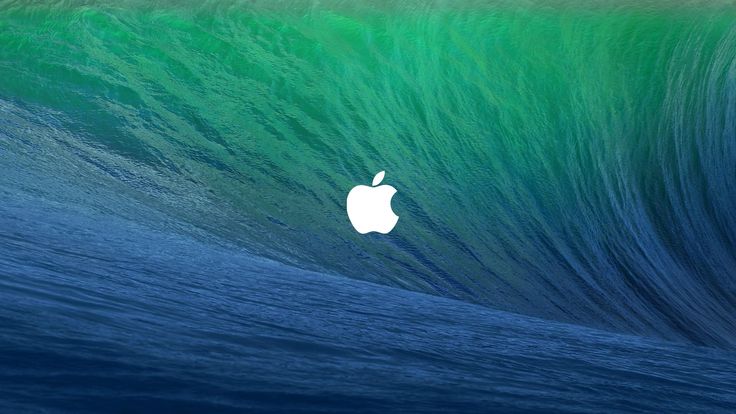 Вы не увидите здесь анимации и движущихся объектов, как у обычные живых обоев. Вместо этого приложение автоматически заменяет ваши живые обои на Айфон и Андройд классическими произведениями искусства. Вы также можете бросить свои любимые фотографии. Приложение поставляется с поддержкой Android Wear. Кроме того, у тысяч других приложений есть поддержка Muzei. Без сомнений, это одно из лучших приложений.
Вы не увидите здесь анимации и движущихся объектов, как у обычные живых обоев. Вместо этого приложение автоматически заменяет ваши живые обои на Айфон и Андройд классическими произведениями искусства. Вы также можете бросить свои любимые фотографии. Приложение поставляется с поддержкой Android Wear. Кроме того, у тысяч других приложений есть поддержка Muzei. Без сомнений, это одно из лучших приложений.
Скачать приложение:
Oajoo Device Info Wallpaper
Oajoo Device Info Wallpaper – показывает всю системную информацию на ваше экране. Приложение покажет использование ресурсов вашего процессора, использование памяти, температуру, заряд батарею и другую информацию. Оно отображает все в тесном, но полезном стиле. Вы можете настроить цвета по своему усмотрению. Приложение также поддерживает планшеты. Это одно из самых новых приложений красивые живые обои на Айфон и Андройд телефона. Предварительные тесты показали достаточно хорошие результаты с минимальным количеством ошибок. Но мы ожидаем, что приложение будет продолжать развиваться.
Но мы ожидаем, что приложение будет продолжать развиваться.
Скачать приложение:
Teragon
Teragon – один из лучших разработчиков живых обоев. Есть более чем полдюжины живых обоев на выбор. Некоторые из наиболее популярных включают Day Night Live Wallpaper, Dream Night Live Wallpaper и Aurora Live Wallpaper. Они выглядят великолепно, несмотря на простоту настроек и многого другого. Большинство из них включают эффект параллакса, небольшие настройки погоды и окружающей среды. Это очень хорошо.
Скачать приложение:
Water Garden Live Wallpaper
Water Garden Live Wallpaper является хорошим приложением для любителей воды. Оно отличается отличными эффектами воды, большим кол-вом видов рыб и различными природными сценами. Брызги воды могут быть немного чрезмерными. Тем не менее, многие вещи настраиваются. Приложение также поддерживается на планшете. Но на мой взгляд, этого мало. Все приложение – это пруд в котором плескается рыба. Да это успокаивает и выглядит привлекательно, но приложение очень однообразно.
Все приложение – это пруд в котором плескается рыба. Да это успокаивает и выглядит привлекательно, но приложение очень однообразно.
Скачать приложение:
WaveWave является одним из лучших минималистических приложений для живых обоев. Приложению свойственен черный цвет, черный цвет с проходящими мимо волнами цвета. Это отличные живые обои на Айфон и Андройд и для устройств AMOLED. Приложение легко настраивается и вы сможете подобрать что-то для себя. Оно также имеет сообщество Google+ с пользовательскими предустановленными темами. Это может облегчить создание вашей тематики. Бесплатная версия получила свое последнее обновление в 2015 году. Таким образом, мы рекомендуем попробовать платную версию.
Что означают стандартные обои в Windows, Mac и iOS
Кто их делает, когда и как. И почему пропадают целые галактики.
Фото: iPhones.ruiPhones.ru
Можно совершенно не интересоваться живописью и искусством фотографии, но существуют изображения, которые с первого взгляда узнает каждый: это стандартные обои рабочего стола на наших компьютерах и ноутбуках.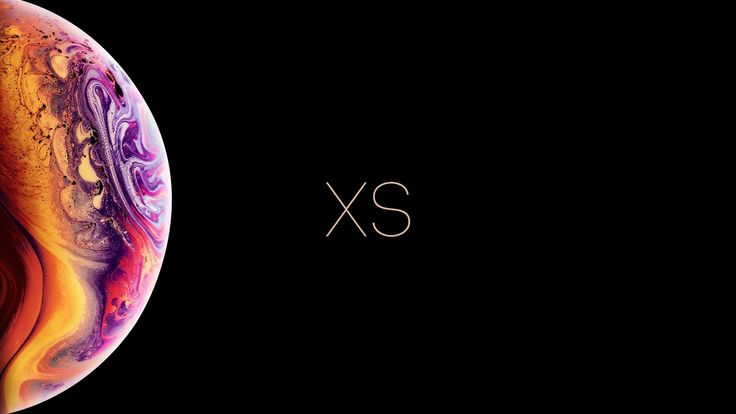
Видео дня
И в Windows, и в MacOS есть поистине культовые фотографии, которые мы видим каждый день, вот уже несколько десятилетий. И мне стало интересно узнать больше о непонятных горах в лучах заката на моём MacBook, или о том самом поле с голубым небом из Windows XP.
1. OS X Lion Я решил начать именно с этой операционки, потому что когда я открыл крышку моего самого первого MacBook Pro в далёком 2012 году, это было самое первое изображение, которое я (как и миллионы других пользователей того времени) увидел на экране.
Снимок Галактики Андромеды (Andromeda Galaxy) был сделан фотографом по имени Адам Эванс (его страничка на Flickr), однако, чтобы украсить рабочий стол пользователей Apple-техники, изображение претерпело серьёзные изменения. В частности, со снимка исчезло крупное скопление звёзд, именуемое «Галактика M110». Так что фото получилось красивое, без отвлекающих элементов.
Сравните работу дизайнеров из Apple с оригинальной фотографией: Кадрирование, немного фотошопа – и получилось, пожалуй, самая узнаваемая фотография далёкой галактики, величественной и загадочной, как продукты Apple.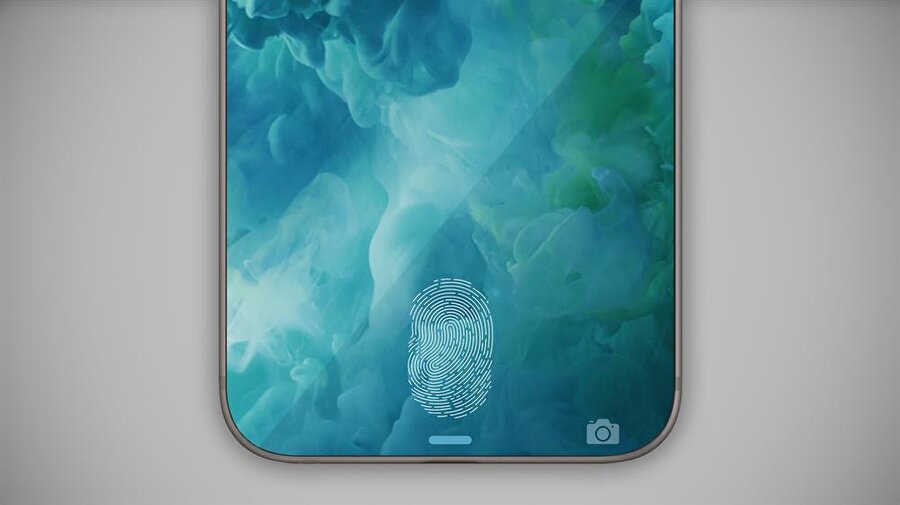
2. Windows XP По щеке катится скупая слеза ностальгии. Самая яркая картинка детства – зелёное поле с бескрайним небом и ярлычок Quake.exe, так и манящий дважды кликнуть на него шариковой мышкой.
Да, про обои: за основу взята фотография за авторством Чарльза О’Риэра, названная им «Безмятежность». Долгое время считалось, что снимок был сделан в Ирландии (учитывая имя фотографа), однако впоследствии выяснилось, что миллионы пользователей ПК каждый день смотрят на участок поля в округе Сонома, Калифорния.
Так выглядит это место сегодня: Оригинальная фотография была сделана в 1996-м году, за 5 лет до релиза Windows XP и была лицензирована в качестве стандартного фона рабочего стола операционки Microsoft «как есть», без каких-либо обработок в редакторах или других цифровых улучшений.
Сегодня известны точные координаты точки, откуда был сделан снимок. Достаточно перейти по этой ссылке или ввести цифры 38.248966, -122.410269 в Google Street View – и вы сами сможете полюбоваться свежайшими фотографиями того самого поля из далёких 2000-х.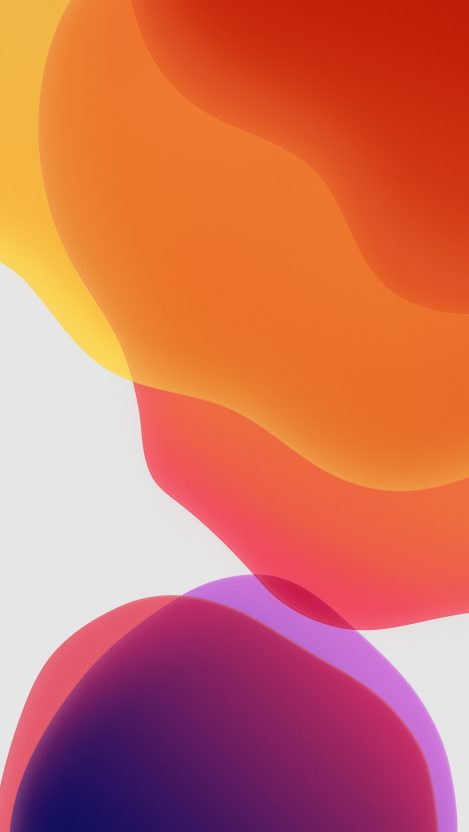
4. OS X Yosemite В качестве названия своей ОС, выпущенной в 2014 году, компания Apple выбрала одно из самых красивых мест на планете – Йосемитский национальный парк, расположенный в Калифорнии. И неудивительно, что на картинке «по умолчанию» мы могли видеть кусочек этого парка – гранитный монолит Хаф-Доум (Half-Dome).
Хаф-Доум находится в центральной части хребта Сьерра-Невада и является символом всего Йосемитского национального парка. Снимок, попавший на рабочий стол наших Mac-ов, по всей видимости был сделан вот отсюда, с оптическим зумом. Если вдруг будете в тех краях – можете попробовать повторить культовый кадр 🙂
Кстати, у Apple есть любимчики: например, фотограф Даниел Кордан. Посмотрев галерею его работ, вы без труда увидите знакомые кадры, которые установлены в качестве обоев у ваших знакомых и коллег, пользователей и Os X и Windows.
5. Windows 10 Если вы думаете, что стандартная обоина в Windows 10 просто нарисована в фотошопе – спешу вас разочаровать: всё далеко не так просто.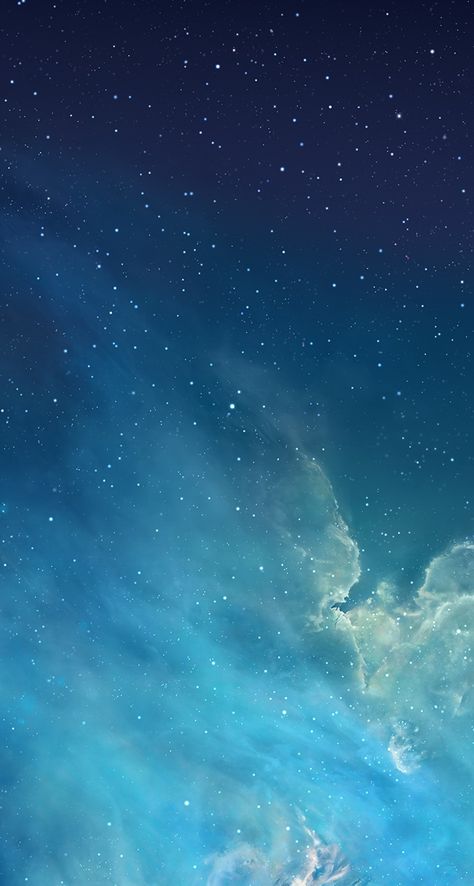
Простая, на первый взгляд, картинка получилась благодаря слаженной работе целой студии, включая осветителей, техников и того парня, который протирает стёкла и приносит пиццу. В честь этой работы был даже смонтирован небольшой видео-ролик с «бэкстейджа». Так что не спешите менять эту крутую картинку на что-то другое; вспомните о титанической работе многих людей ради этих четырёх квадратиков в дыму.
6. iOS 8 К выбору обоев для своей мобильной ОС Apple подходит так же ответственно, как и ко всему остальному. Поэтому в качестве исходного изображения был выбран снимок Млечного пути норвежского фотографа Эспена Хаагенсена.
При внимательном рассмотрении видно, что Apple вновь довела изображения «до ума»: на оригинальной фотографии есть дом, который впоследствии был искусно замазан в графическом редакторе. Таким образом, ничто не отвлекает пользователя от созерцания прекрасного неба на локскрине прекрасного смартфона.
7. OS X El Capitan В базе стандартных обоев для этой ОС любознательные пользователи обнаружили любопытную деталь: кто-то в Apple забыл удалить EXIF-данные, зашитые в фотографию ночной горы в Йосемитском национальном парке.
Известно, что фото было сделано 6-го августа 2013 года, около 9 часов вечера. Фотоаппарат – Canon 5D Mark III с 17-40mm f/4L объективом. Фотограф, некто Санджин Ан, использовал не автоматический режим, на 30-ти секундной выдержке с ISO 1600.
Затем фотография была обработана в Photoshop CS6, согласно множеству комментариев от Apple фотографу, таким как «дорисовать дерево тут», или «сделать звёзды ещё ярче». >> Посмотреть все комментарии Apple 1. Please darken some of the stars that are a bit smaller and darker, so there is a little more difference in the starfield.
(Пожалуйста, затемните некоторое звёзды, которое меньше и темнее, так чтобы звёздное полотно выглядело по разному.)
2. Please remove some of the noise in the sky.
(Пожалуйста, уберите немного «шумов» на небе.)
3. Please darken the sky a bit overall, but more so in this brighter area that is circled.
(Пожалуйста, затемните небо целиком, а особенно в этой яркой области, которая отмечена кружком. )
)
4. Can we refine this area so it doesn’t look like it was duped from the spot to the left?
(Можем ли мы улучшить эту область, чтобы она не казалась «заваленной» с левой точки?)
5. Please fill in this area close to the edge with more tree so it doesn’t create awkward negative shapes.
(Заполните, пожалуйста, эту область, ближе к краю, деревьями, так чтобы не было пустот.)
6. As the stars transition towards the horizon, they should become much less dense. You can see in the original, there are fewer stars towards the bottom.
(По мере перехода звезд к горизонту, их плотность должна уменьшиться. Можно посмотреть в оригинале: чем ближе к горизонту, тем их меньше.)
7. Less pink in this section of the sky. Please reference the original which is more blue.
(В этом месте небо – менее розовое. Пожалуйста, вернитесь к оригинальному, более голубому.)
8. Overall, stars can be a touch sharper.
(В целом, звёзды можно сделать поярче.)
9. The brightness of the stars should be brightest at the top, and slowing fading out towards the bottom.
The brightness of the stars should be brightest at the top, and slowing fading out towards the bottom.
(Звёзды должны быть яркими сверху и постепенно тускнеть ближе к горизонту.)
10. We can stand to brighten the largest stars at the top here.
(Мы настаиваем, сделайте самые крупные звёзды ещё ярче вот тут.) Заключение Обои рабочего стола – визитная карточка любой операционной системы. И Apple, и Microsoft кропотливо работают, чтобы нам было приятно открывать свой ноутбук, включать компьютер или брать в руки смартфон.
Возможно именно сейчас Apple переписывается с новым фотографом, покупая права на использование нового снимка, который появится на всех экранах Mac-ов по всему миру после следующего обновления OS X.
Что это будет, как думаете?
Рейтинг лучших стабилизаторов для телефонов в Украине — ТОП-10 моделей
Камеры смартфонов с каждым годом становятся всё совершеннее. Они делают нас счастливее, помогая сохранять приятные моменты из прошлого. Но нередко случается, что видео, снятое в поездке, дрожит, а фотографии с дня рождения ребенка получаются размытыми и нечеткими.
Но нередко случается, что видео, снятое в поездке, дрожит, а фотографии с дня рождения ребенка получаются размытыми и нечеткими.
Помогаем
Можно, конечно, надеяться на встроенную стабилизацию камеры и за разом переснимать неудачные кадры. Или перейти на качественно новый уровень, купив стабилизатор для телефона. Мы собрали для вас десятку популярных стедикамов 2022 года, которые избавят от неприятных сюрпризов, сделав процесс съемки более приятным, а видеоролики — плавными и динамичными.
Зміст
- 1 Что следует учесть при выборе стабилизатора
- 1.1 Немного истории
- 1.2 Стабилизация осей
- 1.3 Режимы съемки
- 1.4 Вес устройства
- 1.5 Совместимость
- 1.6 Автономность
- 1.7 Универсальность
- 2 DJI Osmo Mobile 4
- 3 DJI Osmo Mobile 5
- 4 Hohem iSteady Mobile Plus
- 5 Moza Mini-P
- 6 Feiyu VLOG Pocket 2
- 7 Moza Nano SE
- 8 FeiyuTech Vimble One
- 9 Zhiyun Smooth Q2
- 10 BASEUS Control
- 11 SNOPPA Atom
Что следует учесть при выборе стабилизатора
Немного истории
Еще в 1550 году итальянский математик Джероламо Кардано описал универсальный шарнир, позволяющий объекту вращаться сразу в нескольких плоскостях. Сегодня это остроумное изобретение известно, как «карданов подвес». Оно легло в основу гироскопов и, как несложно догадаться, карданной передачи автомобилей. А в 1977 году кинооператор Гаррет Браун догадался использовать его в своей системе стабилизации камер.
Сегодня это остроумное изобретение известно, как «карданов подвес». Оно легло в основу гироскопов и, как несложно догадаться, карданной передачи автомобилей. А в 1977 году кинооператор Гаррет Браун догадался использовать его в своей системе стабилизации камер.
Система Брауна получила широкую популярность под маркой «Стедикам» и является запатентованным товарным знаком. Ну а название, как и в случае с Xerox, стало нарицательным. Поэтому сегодня мы называем стедикамами и сложные стабилизаторы для профессиональных камер, и портативные гаджеты для мобильных телефонов.
Курс
UI/UX Design
Навчіться у вільний час розробляти вебінтерфейси, які подобатимуться клієнтам, та заробляйте від $1000
РЕЄСТРУЙТЕСЯ!
Стабилизация осей
Важнейшее качество стедикама — способность удерживать камеру в устойчивом положении. Зависит это от конструкции подвеса. Он может быть механическим или электронным. А также поддерживать стабилизацию в одной, двух или трех плоскостях.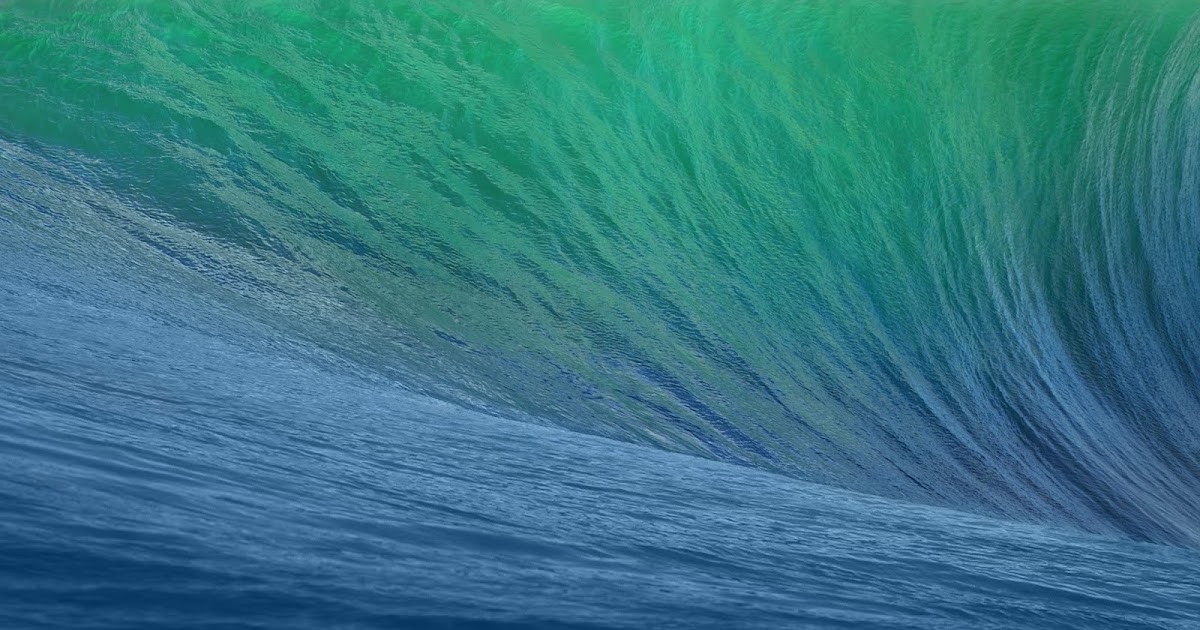
- Ось Pan (панорама) позволяет поворачивать телефон влево и вправо, снимая плавную панораму местности.
- Ось Roll (крен) удерживает горизонт от завала.
- Ось Tilt (наклон) позволяет плавно перемешать объектив камеры вверх и вниз.
Трехосевые устройства дороже, но обеспечивают самую качественную стабилизацию. В свою очередь духосевые компактнее и легче, при этом иногда не сильно уступают своим дорогим собратьям в плавности картинки.
Режимы съемки
Давно прошли те времена, когда стедикамы всего лишь устраняли дрожание камеры. Сегодня они предоставляют пользователям множество функций, позволяющих снимать креативные фото и видео с кинематографическими эффектами. А покупатель может выбрать устройство с самым широким набором таких «плюшек».
- DynamicZoom – создает так называемый «эффект Хичкока», когда объект съемки остается неподвижным, а фон позади него сжимается или расширяется.

- CloneMe – режим, который позволяет разместить себя в трех разных местах на одном фото. Работает это так: камера делает три фото с паузой в 5 секунд, чтобы модель мола перейти на новое место. Затем из трех фото собирается панорама.
- Таймлапс – способ сжать время, показав динамику окружающей среды в коротком ролике. Сначала нужно настроить интервалы кадров и общую продолжительность съемки. Затем программа снимает фото и создает на их основе видеоролик. Возможен фиксированный и с заранее заданным движением камеры.
- Гиперлапс – камера снимает видео, двигаясь по заданной траектории. Затем ускоряет изображение.
- Spin Shot – камера плавно вращается во время работы, создавая эффект вихря.
- Спортивный режим – позволяет более четко отслеживать заданный объект, даже при его быстром перемещении.
Вес устройства
Во время съемки стедикам придется долго не выпускать из рук.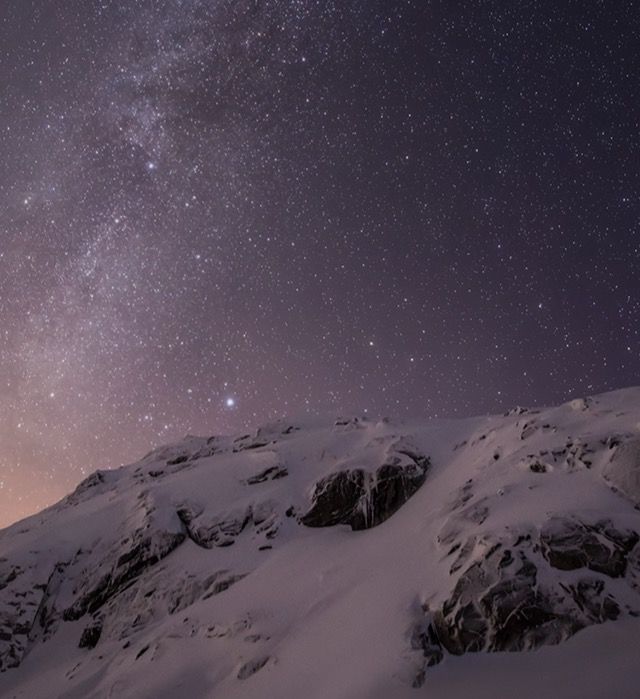 Поэтому лишние граммы могут сказаться как на качестве видео, так и на настроении. С другой стороны, в легком гаджете сложно разместить емкую батарею и мощные двигатели. А значит, придется выбирать: компактность или автономность и производительность.
Поэтому лишние граммы могут сказаться как на качестве видео, так и на настроении. С другой стороны, в легком гаджете сложно разместить емкую батарею и мощные двигатели. А значит, придется выбирать: компактность или автономность и производительность.
Совместимость
Не факт, что твой телефон совместим с выбранной моделью стабилизатора. Он может быть тяжелее допустимого или попросту не помещаться в крепление. Бывает также, что смартфоны с большой диагональю при повороте задевают элементы подвеса. Чтобы не огорчаться понапрасну, нужно уточнить все эти детали заранее.
Автономность
Большинство современных стедикамов позволяют работать более 8 часов на одной зарядке. Но есть и модели, которые выделяются на общем фоне. Так, например, SNOPPA Atom имеет автономность до 24 часов. А попутно может подзаряжать смартфон с помощью беспроводной зарядки.
Универсальность
Некоторые любители съемки владеют целым арсеналом из различных смартфонов, экшн-камер и беззеркалок. Понятно, что им выгоднее иметь один универсальный стабилизатор на все случаи жизни. И в нашем обзоре такая модель есть. Это Moza Mini-P с максимальной нагрузкой до 900 грамм.
Понятно, что им выгоднее иметь один универсальный стабилизатор на все случаи жизни. И в нашем обзоре такая модель есть. Это Moza Mini-P с максимальной нагрузкой до 900 грамм.
Бестселлер от всемирно известного производителя мультикоптеров сохранил все достоинства предыдущих моделей и получил революционное дополнение. Благодаря оригинальному магнитному держателю установить телефон и начать съемку теперь можно всего за пару секунд. А значит, стабилизатор идеально подходит для путешествий.
За 5912 гривен покупатель получает компактный и относительно легкий (390 г) двухосевой стедикам с проверенной временем конструкцией и множеством полезных фишек. Среди них DynamicZoom, система ActiveTrack 3.0 для улучшенного автоматическое слежения, а также функция CloneMe, позволяющая разместить себя в трех разных местах на одном фото. DJI OM4 укомплектован батареей на 2450 мА*ч, чего достаточно для 13–15 часов работы.
Преимущества: качество стабилизации, быстросъемное магнитное крепление, складывающаяся конструкция, удобное приложение DJI Mimo, можно использовать в качестве повербанка.
Недостатки: не поддерживает поворот на 360 градусов.
Модель DJI Osmo Mobile 5 представили в сентябре 2021 года. Она стала на 100 грамм легче предшественницы, получила трехосевую стабилизацию и встроенный монопод для селфи. Магнитный держатель был модернизирован, чтобы выдерживать самые тяжелые (до 290 грамм) современные смартфоны.
DJI OM 5 прекрасно справляется со стабилизацией в самых сложных условиях, например, во время бега. В дополнение к привычным функциям устройство получило новые: систему слежения ActiveTrack 4.0 и удобный режим ShotGuides с обучающими роликами.
Преимущества: компактность, небольшой вес, прекрасная стабилизация в любых условиях
Недостатки: емкость аккумулятора уменьшилась до 1000 мА*ч, нет функции подзарядки телефона, нет встроенной подсветки
3-осевой стедикам Hohem iSteady Mobile Plus — это неплохое сочетание цены и качества. Его моторы с повышенной на 30% мощностью легко справляются со съемкой под углом и в движении. А усовершенствованная система слежения надежно удерживает объект съемки в кадре.
А усовершенствованная система слежения надежно удерживает объект съемки в кадре.
К особенностям устройства можно отнести наличие спортивного режима и поддержку кинематографических эффектов. Встроенная батарея имеет емкость 4000 мА*ч и может использоваться, как повербанк. Приобрести Mobile Plus можно по цене 2519 гривен.
Преимущества: приятная цена, горизонтальное вращение в пределах 640 градусов
Недостатки: не самый удобный софт
Универсальный Mini-P можно использовать не только со смартфонами и экшн-камерами, но и с небольшими беззеркалками весом до 900 грамм. Это позволяет сэкономить, используя один стабилизатор для целой коллекции устройств. Емкость аккумулятора в устройстве 2000 мА*ч, чего достаточно для 12 часов работы.
Преимущества: универсальность
Недостатки: большой вес, цена
К стабилизатору Feiyu VLOG Pocket 2 стоит присмотреться тем, кому важна мобильность.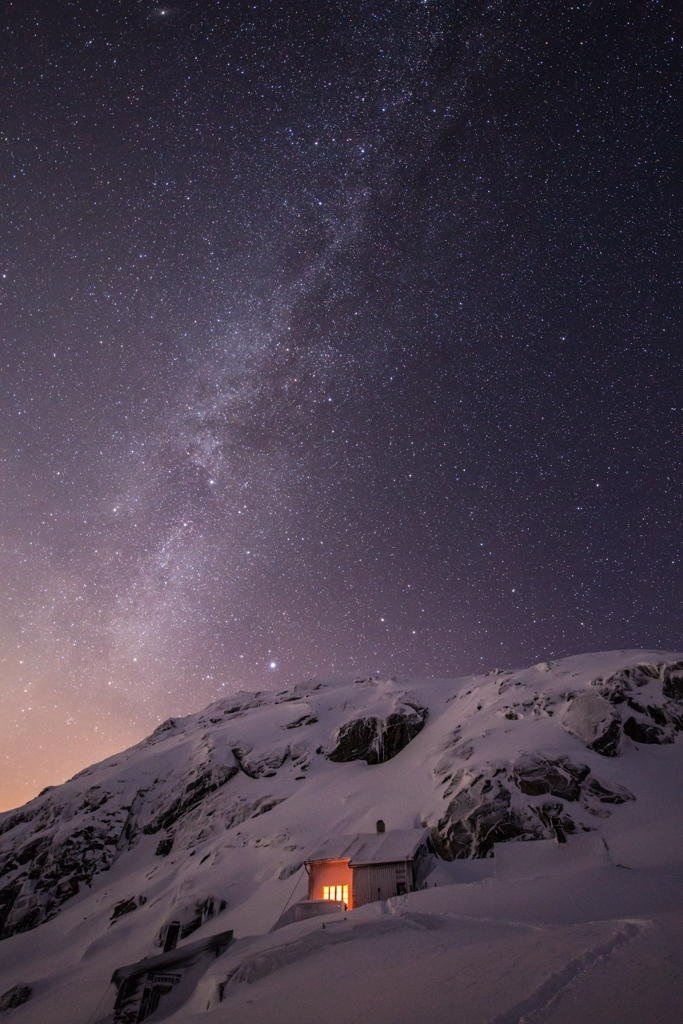 Ведь это одна из самых компактных и легких (268 грамм) моделей в нашем обзоре. В остальном модель ничем особенным не выделяется.
Ведь это одна из самых компактных и легких (268 грамм) моделей в нашем обзоре. В остальном модель ничем особенным не выделяется.
Доступно управление жестами, различные варианты таймлапса, режим слежения за объектом. Аккумулятор емкостью 1300 мАч обеспечивает 9 часов работы. Вращение по оси панорамирования ограничено 330 градусами.
Преимущества: компактность
Недостатки: не подходит для крупных смартфонов, не самое стабильное приложение.
Nano SE — это скорее продвинутая селфи палка, чем настоящий стабилизатор. Характеристики модели далеки от рекордных: максимальная нагрузка 140 грамм, стабилизация по одной оси и только простейшие режимы съемки.
Но, если посмотреть с другой стороны, то это не так и плохо. Дело в том, что далеко не все пользователи имеют желание разбираться в продвинутых функциях дорогих моделей. Поэтому для них достоинства малышки от Moza перевешивают недостатки. Во-первых, она легкая (250 грамм). Во-вторых, неплохо укомплектована: имеет раздвижную ручку, фирменное приложение, пульт ДУ.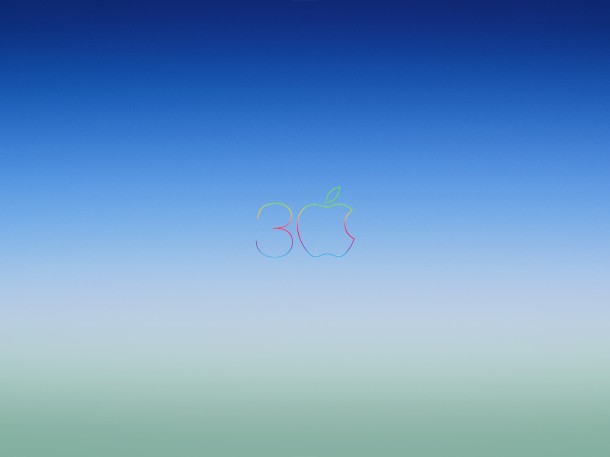 И всё это за 1760 грн.
И всё это за 1760 грн.
Преимущества: предельная компактность, простота, цена
Недостатки: стабилизация только по одной оси
Самое легкое и компактное устройство в нашем обзоре легко помещается в карман или небольшую сумку. Поэтому может стать незаменимым попутчиком в путешествиях, первым стедикамом для новичка или дополнением к серьезному трехосевому стабилизатору.
Преимущества: телескопическая палка, доступная цена
Недостатки: стабилизация по одной оси
Небольшой стабилизатор, сравнимый по размеру с VLOG Pocket. Особенностями Zhiyun Smooth Q2 можно назвать алюминиевый корпус, стабилизацию по 3 осям, работу от батареи в течение 17 часов.
Удобная конструкция держателя дает возможность быстро отсоединить телефон и так же быстро поставить его обратно на стабилизатор. Режимы работ стандартные для подобных устройств: панорама, Time-Lapse, Hyperlapse, слежение, блокировка, селфи.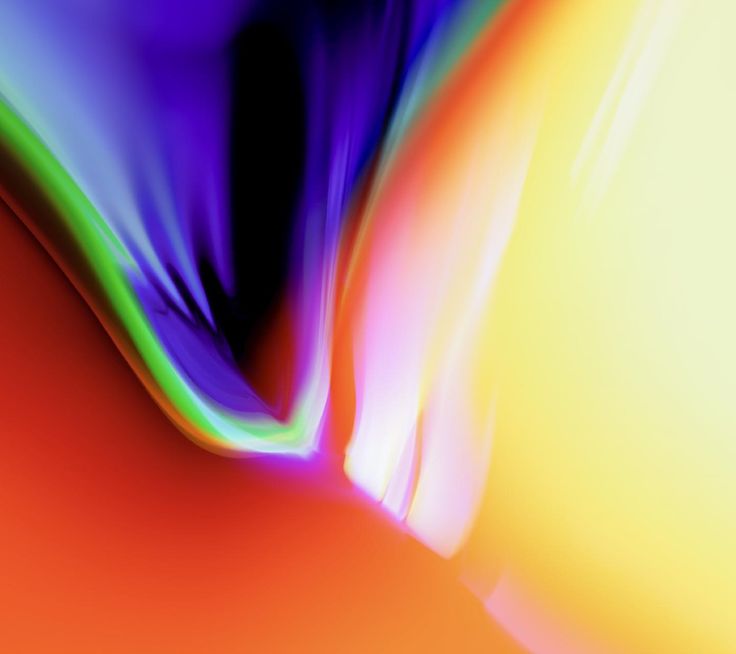
Преимущества: компактность, удобное управление, съемная батарея, диапазон поворота 360 градусов
Недостатки: во время наклонов теряется плавность съемки, при съемке на широкий угол в кадр попадает мотор
Недорогой стабилизатор от китайского бренда Baseus поддерживает 5 режимов съемки и подходит для смартфонов весом до 250 грамм. Аккумулятор с емкостью 4500 мА*ч обеспечивает 12 часов бесперебойной работы. Угол поворота по каждой из 3-х осей стабилизации составляет 320 градусов. Длина устройства в сложенном виде 28 сантиметров, а вес около 520 грамм.
Преимущества: удобное приложение, цена
Недостатки: проблемы со стабилизацией в положении, когда рукоять выше смартфона
Компактный 3-осевой стабилизатор SNOPPA Atom легко поместится в заднем кармане ваших джинсов. Ведь он всего на сантиметр шире и на 2 сантиметра выше, чем, например, Samsung Galaxy S10 Plus. Поэтому Atom можно носить с собой целый день, а значит, интересных кадров будет еще больше.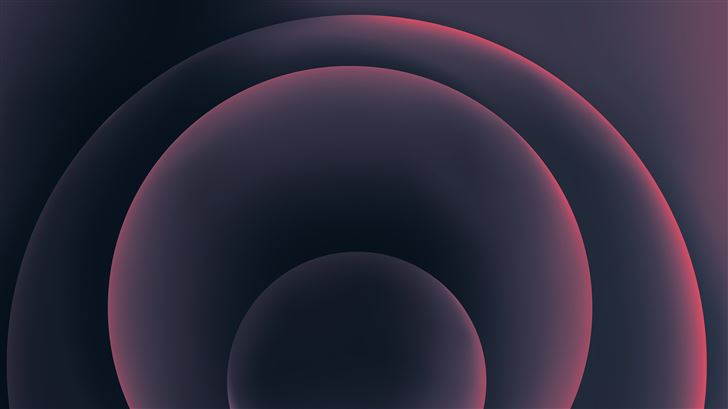
Низкое энергопотребление двигателей и емкий аккумулятор позволяют стедикаму работать без подзарядки до 24 часов. Он также может подзаряжать смартфон с помощью встроенной в держатель беспроводной зарядки или через USB Type-C. Стоимость устройства — 7457 гривен.
Преимущества: компактность, завидная автономность, разъем 3,5 мм для подключения внешнего микрофона, встроенная беспроводная зарядка, поддерживает поворот на 360 градусов
Недостатки: тренога не идет в комплекте
Мобильные фоны | Университет штата Оклахома
Перейти к основному содержанию
Государственные ковбои
Оранжевый текст на черном фоне
Apple Watch 38 мм
Apple Watch 42 мм
Гугл пиксель 1:2
iPad Pro
айфон 6:7:8
iPhone 6:7:8 плюс
айфон х
айфон хр
Самсунг С8
Государственные ковбои
Черный текст на темно-сером фоне
Apple Watch 38 мм
Apple Watch 42 мм
Гугл пиксель 1:2
iPad Pro
айфон 6:7:8
iPhone 6:7:8 плюс
айфон х
айфон хр
Самсунг С8
Ковбои с пистолетом Питом
Оранжевый текст на сером и черном фоне
Apple Watch 38 мм
Apple Watch 42 мм
Гугл пиксель 1:2
iPad Pro
айфон 6:7:8
iPhone 6:7:8 плюс
айфон х
айфон хр
Самсунг С8
Ковбои с пистолетом Питом
Черный текст на оранжевом фоне
Apple Watch 38 мм
Apple Watch 42 мм
Гугл пиксель 1:2
iPad Pro
айфон 6:7:8
iPhone 6:7:8 плюс
айфон х
айфон хр
Самсунг С8
Пистолет Пит
Пистолет Пит в полном цвете
Apple Watch 38 мм
Apple Watch 42 мм
Гугл пиксель 1:2
iPad Pro
айфон 6:7:8
iPhone 6:7:8 плюс
айфон х
айфон хр
Самсунг С8
Пистолет Пит
Черная вариация
Apple Watch 38 мм
Apple Watch 42 мм
Гугл пиксель 1:2
iPad Pro
айфон 6:7:8
iPhone 6:7:8 плюс
айфон х
айфон хр
Самсунг С8
Пистолет Пит
Оранжевая вариация
Apple Watch 38 мм
Apple Watch 42 мм
Гугл пиксель 1:2
iPad Pro
айфон 6:7:8
iPhone 6:7:8 плюс
айфон х
айфон хр
Самсунг С8
Пистолет Пит, в полный рост
Полноцветный
Apple Watch 38 мм
Apple Watch 42 мм
Гугл пиксель 1:2
iPad Pro
айфон 6:7:8
iPhone 6:7:8 плюс
айфон х
айфон хр
Самсунг С8
Пистолет Пит, в полный рост
Черная вариация
Apple Watch 38 мм
Apple Watch 42 мм
Гугл пиксель 1:2
iPad Pro
айфон 6:7:8
iPhone 6:7:8 плюс
айфон х
айфон хр
Самсунг С8
Пистолет Пит, в полный рост
Оранжевая вариация
Apple Watch 38 мм
Apple Watch 42 мм
Гугл пиксель 1:2
iPad Pro
айфон 6:7:8
iPhone 6:7:8 плюс
айфон х
айфон хр
Самсунг С8
Стандартный логотип
Оранжевый логотип на черном фоне
Apple Watch 38 мм
Apple Watch 42 мм
Гугл пиксель 1:2
iPad Pro
айфон 6:7:8
iPhone 6:7:8 плюс
айфон х
айфон хр
Самсунг С8
Стандартный логотип
Оранжевый логотип на темно-сером фоне
Apple Watch 38 мм
Apple Watch 42 мм
Гугл пиксель 1:2
iPad Pro
айфон 6:7:8
iPhone 6:7:8 плюс
айфон х
айфон хр
Самсунг С8
Стандартный логотип
Черно-белый логотип с оранжевым фоном
Apple Watch 38 мм
Apple Watch 42 мм
Гугл пиксель 1:2
iPad Pro
айфон 6:7:8
iPhone 6:7:8 плюс
айфон х
айфон хр
Самсунг С8
Стандартный логотип
Белый логотип на оранжевом фоне
Apple Watch 38 мм
Apple Watch 42 мм
Гугл пиксель 1:2
iPad Pro
айфон 6:7:8
iPhone 6:7:8 плюс
айфон х
айфон хр
Самсунг С8
Стандартный логотип
Оранжево-черный логотип на белом фоне
Apple Watch 38 мм
Apple Watch 42 мм
Гугл пиксель 1:2
iPad Pro
айфон 6:7:8
iPhone 6:7:8 плюс
айфон х
айфон хр
Самсунг С8
Наверх
Наверх
Каталог SVG не найден.
Настройте экран блокировки вашего iPhone с помощью этих 27 потрясающих новых функций в iOS 16 « iOS и iPhone :: Гаджеты хаки
- Автор Дэниел Хипскинд
- Популярные
- Производительность и ярлыки
- Твики и хаки
- Удобные сводки новостей
- iOS 16
Компания Apple только что выпустила самое значительное обновление экрана блокировки iOS, в котором появилось множество функций, которые могут вас порадовать. Темой этого обновления является настройка, дающая вам полный контроль над внешним видом и функциональностью экрана блокировки вашего iPhone.
Темой этого обновления является настройка, дающая вам полный контроль над внешним видом и функциональностью экрана блокировки вашего iPhone.
Новые возможности экрана блокировки доступны в iOS 16, и не похоже, что они появятся на iPad до следующего года, вероятно, с iPadOS 17. Есть много новых вариантов обоев, крутых эффектов, интеграции Focus и данных. -богатые виджеты, и это лишь некоторые из новых функций.
- Не пропустите: все 350+ новых функций iOS 16 для вашего iPhone
1. Переключение экрана блокировки
iOS 16 от Apple позволяет создавать несколько экранов блокировки, между которыми вы можете переключаться в любое время. даже не нужно покидать экран блокировки, чтобы сделать это.
Чтобы изменить экран блокировки, нажмите и удерживайте изображение, дату или время на экране блокировки, затем проведите пальцем влево или вправо и выберите нужную тему. Это единственный способ переключения между экранами блокировки, поскольку в «Настройки» -> «Обои» нет возможности переключения.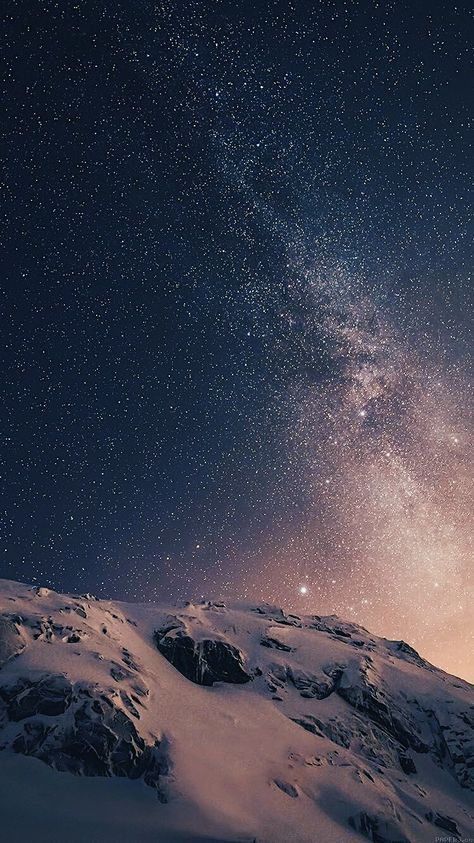 Однако вы можете посетить настройки «Обои», чтобы добавить новые обои, которые переключат экран блокировки на все, что вы создадите.
Однако вы можете посетить настройки «Обои», чтобы добавить новые обои, которые переключат экран блокировки на все, что вы создадите.
2. Галерея экрана блокировки
Чтобы создать новый экран блокировки, откройте переключатель экрана блокировки. Затем либо проведите пальцем до конца и выберите опцию «Добавить новый», либо нажмите кнопку «плюс» внизу. Если у вас есть только один экран блокировки по умолчанию, вы можете выбрать «Настроить», а затем «Добавить новый» в меню действий.
Вы также можете разблокировать свой iPhone и зайти в «Настройки» -> «Обои», затем выбрать «Добавить новые обои». И если у вас есть только один экран блокировки по умолчанию, вы можете выбрать «Настроить» под изображением экрана блокировки, затем нажмите «Добавить новый». .»
Должна появиться новая галерея экрана блокировки, где вы можете выбрать любую тему обоев из доступных или пользовательскую.
3. Обои с погодой в реальном времени
На iPhone могут помочь новые живые обои с погодой. Выберите их, и они визуально покажут вам текущие местные условия на заднем плане, например, движущиеся облака или идущий дождь, а также предоставят статистику погоды по дате и времени.0003
Выберите их, и они визуально покажут вам текущие местные условия на заднем плане, например, движущиеся облака или идущий дождь, а также предоставят статистику погоды по дате и времени.0003
4. Астрономические обои в реальном времени
Существуют также астрономические обои, которые обновляются в реальном времени. Вы можете выбирать между крупным планом Земли, всей планеты, крупным планом Луны, всей Луны или Солнечной системы. По мере изменения астрономических условий будут меняться и ваши обои.
5. Обои с эмодзи
При желании ваши обои могут состоять только из эмодзи. Выберите готовый образ или нажмите кнопку смайликов. Вы можете отключить или выбрать от одного до шести символов для включения в графику. Затем вы можете изменить цвет фона и переключаться между различными представлениями, включая малую, среднюю и большую сетку, кольца и спиральный дизайн.
6. Градиентные и однотонные обои
Вы также можете выбрать новые цветные обои. В разделе «Цвет» есть несколько готовых вариантов, но вы также можете нажать «Цвет» вверху, чтобы выбрать собственный цвет фона, интенсивность и фильтр. Есть яркие, глубокие, тональные, паровые и яркие фильтры, а также хороший вариант, если вам не нравятся градиенты.
Есть яркие, глубокие, тональные, паровые и яркие фильтры, а также хороший вариант, если вам не нравятся градиенты.
7. Другие обои, разработанные Apple
В категории «Коллекции» есть другие готовые варианты. Здесь вы увидите внешний вид iOS 16 по умолчанию, динамические параметры, своевременные темы, такие как гордость и единство, и другие дизайны.
8. Оригинальные обои для iPhone
В качестве особого сюрприза в категории «Коллекции» появились новые обои с изображением рыбы-клоуна. Хотя я говорю «новое», неподвижное изображение довольно старое, но никогда не публиковалось. Он появился только на iPhone, когда Стив Джобс представил первый iPhone, так что это настоящее удовольствие.
- Дополнительная информация: Как установить самые первые обои iPhone от Apple на домашний экран или экран блокировки
9. Перетасовка фотографий
Хотя вы можете загрузить одну из своих фотографий в качестве обоев экрана блокировки, вы можете выбрать «Перемешать фото», чтобы iOS 16 автоматически меняла фон каждый час, каждый день, каждый раз, когда вы просыпаете свой iPhone, или в любое время.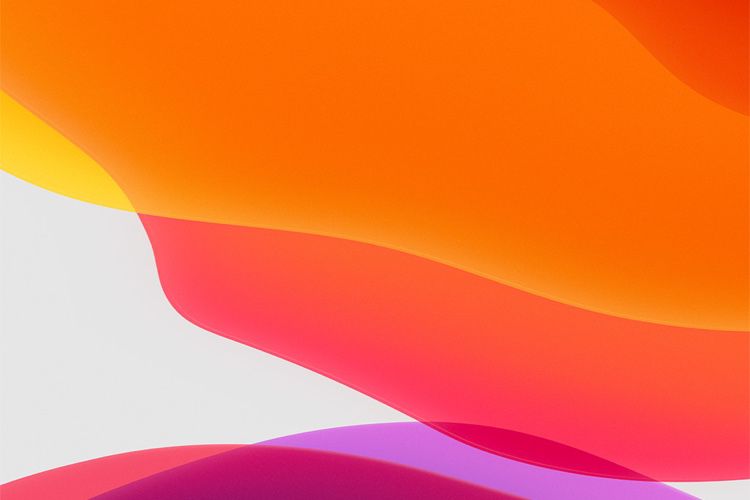 вы нажимаете на экран блокировки. Вы можете выбрать между предложенными ими, такими как «Природа», использовать «Избранные фотографии» или выбрать изображения вручную.
вы нажимаете на экран блокировки. Вы можете выбрать между предложенными ими, такими как «Природа», использовать «Избранные фотографии» или выбрать изображения вручную.
10. Предложения фотообоев
Если вы хотите, чтобы в качестве обоев экрана блокировки использовалась только одна фотография, выберите «Фотографии». Вы увидите новые предложения, которые iOS 16 интеллектуально выбирает из вашей библиотеки фотографий на вкладке «Избранные». Вы можете увидеть другие вкладки, такие как «Природа», которые помогут вам быстро выбрать подходящий фон. Вы также можете просто искать нужное изображение, как и раньше.
11. Альбом Intelligent People
Хотя раньше вы всегда могли использовать изображения людей в качестве обоев экрана блокировки, теперь их стало легче найти. В iOS 15 не отображался интеллектуальный альбом «Люди» из фотографий при просмотре изображений в настройках обоев. Галерея экрана блокировки в iOS 16 предлагает это — нажмите кнопку «Люди», чтобы увидеть всех в вашей библиотеке.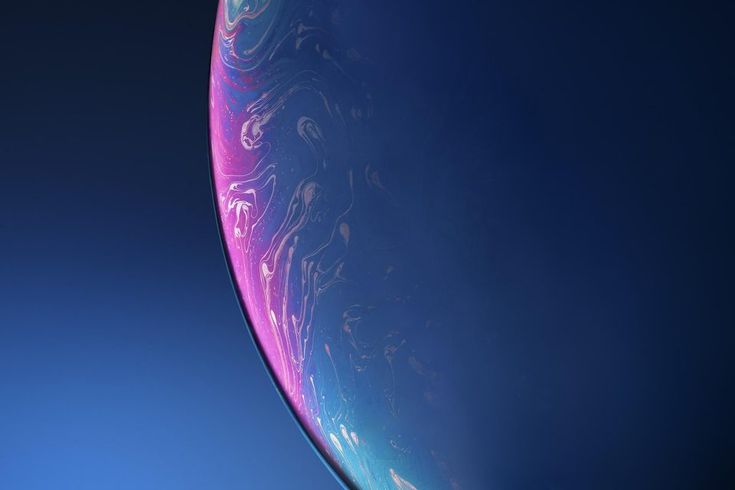 Вы также сможете найти категорию людей с помощью кнопки «Фотографии».
Вы также сможете найти категорию людей с помощью кнопки «Фотографии».
12. Стили фотообоев
При использовании изображения, загруженного из вашей библиотеки фотографий, вы можете провести пальцем влево или вправо, чтобы выбрать стилизованный вид обоев. Вы можете оставить изображение в его естественном состоянии или использовать черно-белое, двухцветное, цветное размытие, студийное освещение или цветной фоновый фильтр, в зависимости от типа фотографии и композиции.
13. Многослойные фотоэффекты
Вы можете заметить, что некоторые из доступных обоев экрана блокировки и даже некоторые ваши собственные фотографии содержат элементы, которые динамически перекрывают время и дату, когда нет виджетов. Это делают стандартные обои iOS 16, а также полосатые обои и некоторые астрономические обои. Для ваших собственных изображений это лучше всего работает на портретных фотографиях.
Этот эффект работает на iPhone XS и более новых моделях iPhone.
14.
 Шрифт даты/времени и палитра цветов
Шрифт даты/времени и палитра цветов
Данные и время, отображаемые на экране блокировки, были WYSIWYG до iOS 16. Теперь вы можете переключаться между шестью различными шрифтами, множеством разных цветов и даже символами на других языках. Когда вы меняете цвет шрифта, он также меняет цвета всех виджетов (до которых мы еще даже не добрались!).
15. Виджеты экрана блокировки
Теперь моя любимая часть: виджеты. Вы увидите виджеты уже на экране блокировки, если выберете один из доступных дизайнов в галерее, в которой они есть, но вы можете редактировать те, которые видите, когда захотите. Кроме того, вы можете добавлять виджеты в любой дизайн экрана блокировки.
Виджеты отображают часто обновляемые данные из своих основных приложений. Например, в приложении «Погода» есть виджет, который показывает погоду в любом выбранном вами месте, а в приложении «Календарь» есть виджет для отображения даты или следующего события. Вы можете нажать на большинство виджетов, когда ваш iPhone разблокирован и на экране блокировки, чтобы перейти к связанным с ними приложениям.
Вы можете разместить виджеты выше и ниже времени. Верхнее пространство для виджетов, где находится дата, можно настроить так, чтобы оно включало лунные события, события календаря, прогресс кольца активности и другую статистику виджета. Дата всегда будет оставаться в том же поле без названия месяца.
Нижнее пространство для виджетов позволяет добавить до четырех небольших виджетов. Некоторые средние виджеты занимают два места, поэтому их может быть до двух. Прямо сейчас вы увидите только виджеты Apple для аккумуляторов, календаря, часов, фитнеса, дома, новостей, напоминаний, акций и погоды.
Однако здесь отсутствуют многие виджеты Apple для домашнего экрана, в том числе App Store, Книги, Контакты, Файлы, Find My, Game Center, Mail, Maps, Music, Notes, Photos, Podcasts, Screen Time, Shortcuts, Предложения Siri, Smart Stack, Советы, ТВ и Кошелек.
16. Сторонние виджеты экрана блокировки
Как Apple сделала с виджетами Today View в iOS 8 и виджетами главного экрана в iOS 14, сторонние разработчики могут создавать виджеты экрана блокировки для своих приложений с помощью нового WidgetKit API.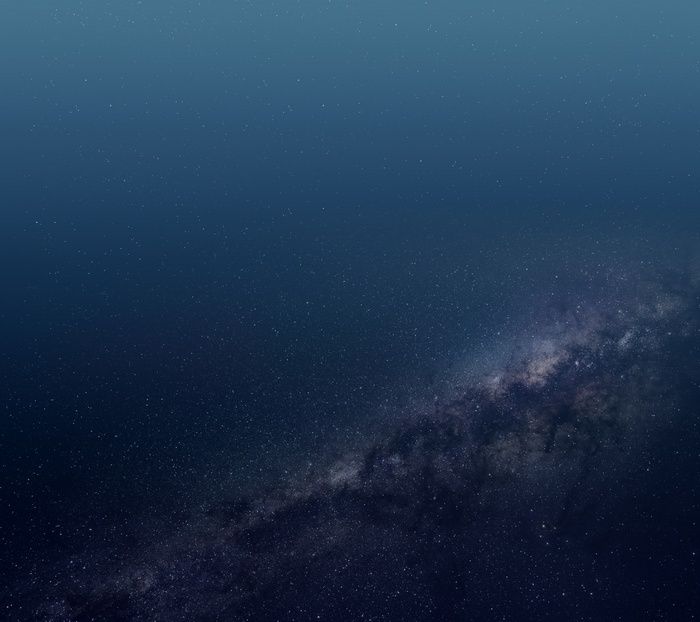 Виджеты будут иметь текстовый, круглый или прямоугольный формат. Несколько приложений, которые вы можете попробовать прямо сейчас, включают TickTick и Countdowns.
Виджеты будут иметь текстовый, круглый или прямоугольный формат. Несколько приложений, которые вы можете попробовать прямо сейчас, включают TickTick и Countdowns.
- Не пропустите: попробуйте новые приложения, функции и IAP на своем iPhone бесплатно — до того, как они появятся в App Store
17. Экран блокировки и сопряжение фокуса
При создании нового экрана блокировки нажатие «Фокус» на предварительном просмотре обоев позволяет связать один из ваших фокусов. Вы можете выбирать между режимом «Не беспокоить» и любым настроенным вами фокусом.
Когда вы связываете режим фокусировки с определенной темой экрана блокировки, он автоматически переключается на эту тему при включении этого режима фокусировки. Точно так же, если вы переключите экран блокировки на другой с соответствующим режимом фокусировки, этот режим фокусировки активируется.
Например, на приведенных ниже снимках экрана функция «Не беспокоить» назначена одной из моих цветовых тем.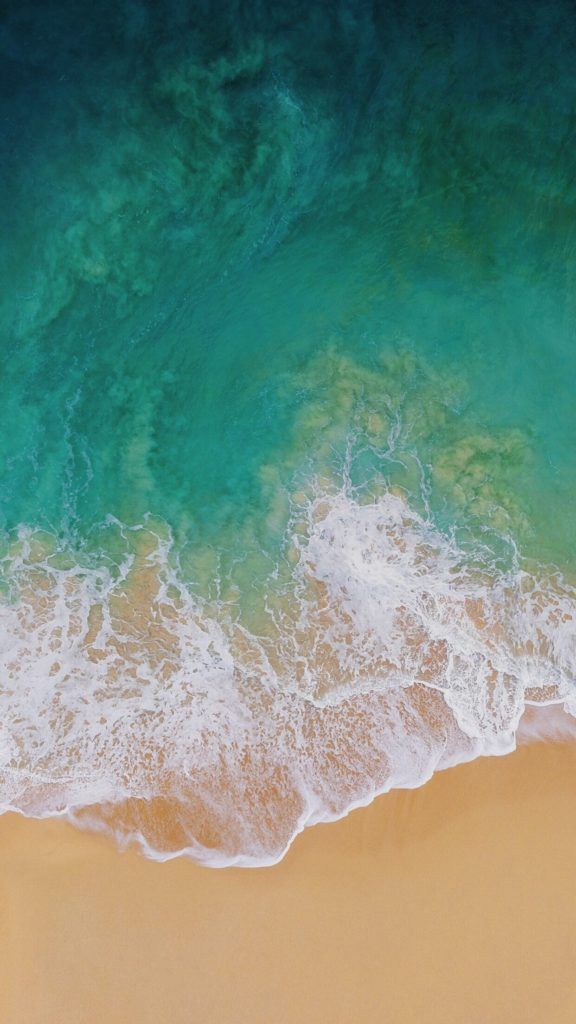 Он автоматически синхронизирует обои, шрифт и виджеты с этой темой всякий раз, когда включен режим «Не беспокоить». Если вы установите определенный режим фокусировки на несколько экранов блокировки, первый связанный с ним экран блокировки будет использоваться по умолчанию.
Он автоматически синхронизирует обои, шрифт и виджеты с этой темой всякий раз, когда включен режим «Не беспокоить». Если вы установите определенный режим фокусировки на несколько экранов блокировки, первый связанный с ним экран блокировки будет использоваться по умолчанию.
18. Добавление новых экранов блокировки из меню «Фокус»
Вы можете связать фокус с переключателя экрана блокировки, но вы также можете сделать это из «Настройки» -> «Фокус». Коснитесь нужного фокуса, и вы увидите раздел «Настройка экранов», в котором показаны назначенные вам экраны блокировки. Нажмите «Изменить», чтобы установить другой экран блокировки или удалить его, или нажмите «Выбрать», если ни один из них еще не назначен.
В появившемся окне выбора экрана блокировки вы увидите предложенные экраны блокировки, которые хорошо подходят для фокуса, но вы также можете открыть галерею, чтобы увидеть больше, или использовать существующий экран блокировки.
19. Добавление новых экранов блокировки из настроек обоев
Хотя удобнее всего добавлять экраны блокировки и переключаться между ними с экрана блокировки, вы также можете перейти в «Настройки» -> «Обои», где вы можете нажать «Добавить новые обои», чтобы выбрать новый фон из галереи экрана блокировки. Если вы в настоящее время используете настраиваемый экран блокировки, вы можете нажать «Настроить» под предварительным просмотром экрана блокировки, чтобы изменить виджеты, цвета и многое другое.
Если вы в настоящее время используете настраиваемый экран блокировки, вы можете нажать «Настроить» под предварительным просмотром экрана блокировки, чтобы изменить виджеты, цвета и многое другое.
20. Подходящие обои для главного экрана
Добавляете ли вы обои из редактора экрана блокировки, настроек обоев или меню «Фокус», любой фон экрана блокировки, который вы выбираете из галереи, также может быть обоями вашего домашнего экрана. Просто нажмите «Установить как пару обоев», когда появится запрос. Вы можете изменить обои рабочего стола в настройках обоев, если передумаете. Вы можете сделать соответствующий фон обычным или размытым, выбрать градиент или сплошной цвет или выбрать изображение из своей библиотеки фотографий.
- Дополнительная информация: 13 вещей, которые вам нужно знать о домашнем экране вашего iPhone в iOS 16
21. Активность в реальном времени
Apple добавит возможность отслеживать действия в режиме реального времени прямо на экране блокировки позже в этом год. Онлайн-активности включают, например, отслеживание поездки, отслеживание доставки посылок, заказ еды и получение спортивных результатов в прямом эфире с Apple TV+. Интерактивные действия отображаются в небольшом окне в нижней части экрана блокировки.
Онлайн-активности включают, например, отслеживание поездки, отслеживание доставки посылок, заказ еды и получение спортивных результатов в прямом эфире с Apple TV+. Интерактивные действия отображаются в небольшом окне в нижней части экрана блокировки.
Изображения через Apple
22. Сторонние интерактивные активности
Позже в этом году появится новый API Live Activity, который сторонние разработчики смогут использовать для создания интерактивных активностей для своих приложений.
23. Обновленный дизайн Now Playing
Apple обновила дизайн окна Now Playing на экране блокировки. Он более компактный, но по-прежнему отображает большую часть той же информации и находится в нижней части экрана блокировки, как Live Activity, а не ниже времени, в которое сейчас перемещаются виджеты. Обложка альбома занимает ваши обои между плеером и временем, а цвета вокруг изображения сливаются с обложкой.
24. Уведомления внизу
До iOS 16 уведомления появлялись на экране блокировки и в Центре уведомлений под временем, но теперь они появляются внизу, и есть новая приятная анимация, когда вы проводите снизу вверх,
25.
 Использование жирного шрифта в уведомлениях
Использование жирного шрифта в уведомлениях
Согласно веб-сайту Apple, экран блокировки также использует «жирный текст и изображения», которые «делают уведомления визуально всплывающими». Однако никаких изменений в этом плане мы пока не заметили. Следите за обновлениями!
26. Различные представления уведомлений
В меню «Настройки» -> «Уведомления» вы увидите новый параметр «Отображать как», и вы можете изменить его с «Стопка» на «Счетчик» или «Список», чтобы настроить отображение уведомлений. . Независимо от того, какой вид вы выберете, вы можете нажать на уведомления на экране блокировки, чтобы переключаться между макетами в контексте.
- Дополнительная информация: Приручите уведомления на экране блокировки iPhone с помощью различных стилей отображения iOS 16
27. Улучшенный интерфейс таймера
В iOS 16 Apple добавила новый пользовательский интерфейс таймера для экрана блокировки, который также находится внизу экрана. Вы можете приостановить и остановить таймер прямо с экрана блокировки.
Вы можете приостановить и остановить таймер прямо с экрана блокировки.
Не пропустите: обновленное почтовое приложение Apple имеет 12 важных функций, которыми вы захотите начать пользоваться прямо сейчас
Защитите свое соединение без ежемесячного счета . Получите пожизненную подписку на VPN Unlimited для всех своих устройств, совершив разовую покупку в новом магазине гаджетов, и смотрите Hulu или Netflix без региональных ограничений, повышайте безопасность при просмотре в общедоступных сетях и многое другое.
Купить сейчас (скидка 80%) >
Другие выгодные предложения:
- Скидка 41% на домашний анализатор Wi-Fi
- Скидка 98% на набор для обучения программированию
- bootcamp
- Скидка 59% на редактор фонового видео XSplit VCam
Фото на обложке, скриншоты и GIF-файлы от Daniel Hipskind/Gadget Hacks и Justin Meyers/Gadget Hacks (если не указано иное)
1 Комментарий
- Горячий
- Последний
обои HD: Скачать, The, По умолчанию, Ios, 8, Обои, Для, Iphone, Ipad
Скачать, По умолчанию, Ios, 8, Обои, Для, Iphone, Ipad Wallpaper HD
- Ios 13 Обои Iphone 7
- Ios 14 Обои Iphone 11 Pro Max
- Ios Обои Iphone Xs
- Ios 11 Обои Iphone Xs
- Ios 13 Обои Iphone 8
Информация об оригинальных обоях:
Размеры: 640×1136
Размер файла: 31,25 КБ
fashionsista. co — это открытое сообщество, где пользователи могут делиться своими любимыми обоями, все изображения на fashionsista.co предназначены только для личных обоев, коммерческое использование запрещено, если вы являетесь автором и обнаружите, что это изображение публикуется без вашего разрешения, отчет DMCA Пожалуйста, свяжитесь с нами
co — это открытое сообщество, где пользователи могут делиться своими любимыми обоями, все изображения на fashionsista.co предназначены только для личных обоев, коммерческое использование запрещено, если вы являетесь автором и обнаружите, что это изображение публикуется без вашего разрешения, отчет DMCA Пожалуйста, свяжитесь с нами
Загрузить для текущего экрана
Чтобы загрузить оригинальные обои, сохраните их на доске Pinterest, а затем загрузите с Pinterest. Pinterest может потребоваться некоторое время для сканирования исходных обоев, поэтому перезагрузите страницу Pinterest, если обои отображаются в Pinterest как сломанные.
Пинтерест
Сохраните исходные обои
(640x1136px) в свой Pinterest.
Выберите разрешение и загрузите эти обои
Загрузите эти обои для рабочего стола ПК и ноутбука (включая разрешения 720P, 1080P, 2K, 4K, для обычных ПК и ноутбуков HP, Lenovo, Dell, Asus, Acer, Toshiba):
- 1366×768
- 1920×1080
- 1440×900
- 1600×900
- 1280×800
- 1024×768
- 1280×1024
- 1536×864
- 1680×1050
- 1280×720
- 1360×768
- 360×640
- 2560×1440
- 2560×1080
- 1920×1200
- 1280×768
- 1024×600
- 800×600
- 1364×768
- 3840×2160
Скачать эти обои как рабочий стол iMac:
iMac 21,5-дюймовый дисплей со светодиодной подсветкой:
1920×1080
iMac 21,5-дюймовый дисплей Retina 4K:
4096×2304
iMac 27-дюймовый дисплей Retina 5K:
5120×2880
Скачать обои на рабочий стол MacBook:
MacBook Air 11.
 6″:
6″:
1366×768
MacBook Air 13″, MacBook Pro 15,4″:
1440×900
MacBook Pro 13,3″:
1280×800
MacBook Pro 15,4-дюймовый дисплей Retina:
2880×1800
MacBook Pro 16″:
3072×1920
MacBook Pro 17″:
1920×1200
MacBook Pro 13,3-дюймовый дисплей Retina, MacBook Air 13-дюймовый дисплей Retina:
2560×1600
Скачать обои для рабочего стола с двумя мониторами:
- 2732×768
- 3840×1080
- 2880×900
- 3200×900
- 2560×800
- 2048×768
- 3440×1440
- 2560×1080
Скачать эти обои как рабочий стол с тремя мониторами:
- 4098×768
- 5760×1080
- 4320×900
- 4800×900
- 3840×800
- 3072×768
Скачать обои на рабочий стол с четырьмя мониторами:
- 2732×1536
- 3840×2160
- 2880×1800
- 3200×1800
- 2560×1600
- 2048×1536
Скачать эти обои на рабочий стол iPhone или экран блокировки:
iPhone 2G, iPhone 3G, iPhone 3GS:
320×480
iPhone 4, iPhone 4S:
640×960
iPhone 5, iPhone 5S, iPhone 5C, iPhone SE:
640×1136
iPhone 6.
 , iPhone SE:
, iPhone SE:
640×1136
iPhone 6s, iPhone SE:
640×1136
. iPhone 7, iPhone 8:
750×1334
iPhone 6 plus, iPhone 6s plus, iPhone 7 plus, iPhone 8 plus:
1242×2208
iPhone X, iPhone Xs, iPhone 11 Pro:
34090 4365 , iPhone 11 Pro Max:
1242×2688
iPhone Xr, iPhone 11:
828×1792
Скачать эти обои как рабочий стол телефона Android или экран блокировки (для обычных телефонов Samsung, Huawei, Xiaomi, Oppo, oneplus, Vivo, LG, Lenovo Android):
- 720×1280
- 1080×1920
- 480×854
- 480×800
- 540×960
- 600×1024
- 800×1280
- 1440×2560
- 320×480
- 1080×1812
- 1080×1800
- 720×1208
- 375×667
- 320×568
- 1440×2960
- 1080×2160
Скачать эти обои на рабочий стол iPad или экран блокировки:
iPad, iPad 2, iPad Mini:
768×1024, 1024×768
iPad 3, iPad 4, iPad Air, iPad Air 2, 2017 iPad, iPad Mini 2, iPad Mini 3, iPad mini 4, 9,7 «iPad Pro:
2048×1536, 1536×2048
10,5″ IPad Pro:
2224×1668, 1668×2224
11 «IPad Pro:
2388×168, 1668x 29888888888888888888888888888888888888888888888888888888888888888888888888888888 гг. 0003
0003
12,9-дюймовый iPad Pro:
2732×2048, 2048×2732
Скачать эти обои для планшетов Surface и Android для рабочего стола или экрана блокировки:
- 2736×1824
- 2048×1536
- 1024×600
- 1600×1200
- 2160×1440
- 1824×2736
- 1536×2048
- 600×1024
- 1200×1600
- 1440×2160
Что такое перспективный зум? Консультация по экрану iPhone
147
АКЦИИ
Что такое масштабирование в перспективе и что оно означает для вашего iPhone?
Если вы хотите максимально использовать экран вашего iPhone , вам нужно начать со знакомства со всеми доступными небольшими удобными функциями. Вот некоторые из них, которые мы объясним здесь:
- Перспективное масштабирование на iPhone
- Перспективное масштабирование обоев
- Перспективное фоновое изображение
Команда Apple постоянно обновляет ОС iPhone, чтобы сделать ваши экраны более доступными, надежными и эстетически привлекательными. Перспективный зум — это лишь одна из функций, доступных на вашем iPhone, которая делает процесс еще более увлекательным.
Перспективный зум — это лишь одна из функций, доступных на вашем iPhone, которая делает процесс еще более увлекательным.
Перспективное масштабирование, добавленное в iOS 7.1, — это классная функция, отличная от стандартной настройки движения на вашем устройстве. Вы можете применить или запретить масштабирование перспективы при выборе обоев. Также доступны отдельные элементы управления для преувеличенных движений, включенных эффектами параллакса iOS.
Помните, что если в вашем телефоне нет перспективного зума и вы хотите обновить его, используйте наш обмен iPhone, чтобы избавиться от старого устройства за наличные.
Вперёд!
Содержание
Что такое перспективное масштабирование? Basics
Перспективное масштабирование — это функция, представленная в iOS 7.1, чтобы добавить больше движения и интерактивности вашему смартфону. Являясь частью новообретенного внимания Apple к движению, функция «Перспективное масштабирование» улучшает ваши обои в определенных местах, когда вы наклоняете телефон.
Перспективный зум может быть очень интересным с определенными типами фона iPhone. Вы можете увидеть свой экран «в действии», что делает его намного более привлекательным, чем стандартный неподвижный экран. Тем не менее, некоторые люди находят этот режим отвлекающим.
Чтобы использовать Perspective Zoom , убедитесь, что у вас установлена iOS 7.1 или более поздняя версия, и включите общие эффекты движения. Для этого откройте настройки iPhone , , затем нажмите Общие и Специальные возможности.
Когда вы увидите параметр «Уменьшить движение», установите для него значение «Выкл.».
Теперь вы можете управлять движением обоев как на экране блокировки, так и на главном экране.
Перспективное масштабирование не является масштабированием специальных возможностей
Если ваш iPhone увеличивает масштаб на экране блокировки, вы застряли в режиме масштабирования или масштабировании специальных возможностей. Чтобы выйти из Увеличения специальных возможностей , дважды коснитесь тремя пальцами. Сделайте то же самое для повторного включения.
Чтобы выйти из Увеличения специальных возможностей , дважды коснитесь тремя пальцами. Сделайте то же самое для повторного включения.
Использование масштабирования в перспективе на домашнем экране или экране блокировки
Чтобы получить доступ к масштабированию в перспективе на главном экране, откройте настройки , , затем нажмите Обои и яркость. Вы должны увидеть миниатюру главного экрана, которую можно нажать.
Теперь, когда вы выбрали обои, у вас будет возможность включить Перспективное масштабирование вкл. или выкл. Включите его.
Коснитесь миниатюр, чтобы просмотреть доступные параметры масштабирования в перспективе.
Если вы устанавливаете новый фоновый рисунок или фотографию в качестве фона главного экрана, параметр «Перспективное масштабирование» должен автоматически появиться в качестве опции.
Чтобы добавить или удалить перспективное масштабирование с экрана блокировки , выполните тот же процесс, что и выше, чтобы перейти к обоям и яркости. На этот раз нажмите на экран блокировки . Опять же, здесь вы можете включить или выключить перспективное масштабирование.
На этот раз нажмите на экран блокировки . Опять же, здесь вы можете включить или выключить перспективное масштабирование.
Наличие отдельных элементов управления для домашнего экрана и экрана блокировки может показаться немного ненужным. Тем не менее, некоторые люди оценят такой большой контроль. Например, Perspective Zoom выглядит фантастически на экране блокировки, но может быть немного подавляющим на домашнем экране.
Использует ли перспективный зум больше батареи?
Перспективное масштабирование — забавная функция для пользователей iPhone, но у нее есть свои проблемы.
Например, если вы не хотите, чтобы Apple менял размер ваших обоев и фокусировался не на тех частях вашего телефона, вам нужно включить Parallax или Масштаб перспективы выкл.
Другая проблема заключается в том, что если ваши обои также являются Live Photo, , вам придется решить, хотите ли вы включить эффект Live Photo или перспективное масштабирование. Вы не можете иметь обе функции одновременно.
Вы не можете иметь обе функции одновременно.
Кроме того, перспективный зум не идеален для вашей батареи. Любая функция, которая заставляет ваш iPhone работать усерднее, когда вы проверяете свои сообщения, будет быстрее расходовать энергию.
Вы даже не можете включить режим перспективы, если вы находитесь в режиме низкого энергопотребления, что указывает на то, насколько энергоемкой может быть эта функция. Переключение Перспективное масштабирование выключение, а также любые дополнительные функции, которые заставляют ваш фон двигаться, должны продлить срок службы батареи.
Что означают фото и перспектива на iPhone?
Перспективное масштабирование — это инструмент, который создает эффект почти трехмерного стиля для современных любителей технологий. Если вы постоянно ищете способы сделать свой iPhone более захватывающим, эта функция для вас.
Однако у вас нет возможности использовать эту функцию масштабирования. Если вы предпочитаете придерживаться основных стандартных обоев, вы можете сохранить свой iPhone в Неподвижный режим . Неподвижный фон iPhone не будет двигаться, когда вы наклоняете телефон, чтобы создать иллюзию глубины.
Если вы предпочитаете придерживаться основных стандартных обоев, вы можете сохранить свой iPhone в Неподвижный режим . Неподвижный фон iPhone не будет двигаться, когда вы наклоняете телефон, чтобы создать иллюзию глубины.
Хотя функция перспективного масштабирования на первый взгляд выглядит забавно, большинство пользователей согласны с тем, что она быстро теряет свою новизну. Если вы ничего не получаете от перемещения фона при перемещении телефона, возможно, стоит отключить этот режим.
Как отключить масштабирование в перспективе
Войдите в Общие на своем iPhone, щелкнув значок «Настройки». Отсюда нажмите на Специальные возможности и включите уменьшение движения. Вы также можете отключить перспективное масштабирование, когда находитесь в настройках обоев.
Удаление этой функции из фона телефона или экрана блокировки продлит срок службы батареи. Это также может снизить скорость нагрева вашего iPhone.
Если вы обнаружите, что ваш смартфон начинает нагреваться после длительного периода использования, в основе проблемы могут быть такие функции, как перспективное масштабирование.
Чем отличаются живые и динамические обои?
Перспективное масштабирование — не единственная функция, которую Apple предлагает для преобразования экрана вашего телефона. Живые и динамические обои — еще одна забавная альтернатива, хотя и менее интерактивная.
Перспективное масштабирование — это функция, которая реагирует на движение вашего iPhone. Наклон устройства приведет к усилению определенных частей фона. С другой стороны, живые и динамические обои имеют предустановленную анимацию.
Живые обои:
Живые обои часто выглядят как неподвижное изображение, пока вы не нажмете и не удержите их на экране iPhone. Когда вы это сделаете, ваши обои оживут и начнут двигаться. Живые обои требуют, чтобы вы включили Haptic Touch на вашем iPhone. Это позволяет вам взаимодействовать с экраном телефона различными способами.
Haptic Touch — это обновление предыдущего 3D-сенсорного экрана от iPhone. Вы можете настроить, как работают настройки Haptic Touch By:
- Посещение настройки APP
- Выбор Доступность Раздел
- TAPPPING Touch
- Выбор HAPTIC
- Перейдите к значку Настройки и нажмите Обои
- Коснитесь Выберите новые обои, вы увидите параметры «Неподвижный», «Живой» и «Динамический»
- Коснитесь
- Динамический и выберите обои
- Появится экран предварительного просмотра, нажмите Установите , если вам нравится то, что вы видите
- Появится окно, в котором вы можете выбрать, хотите ли вы динамические обои на главном экране, экране блокировки или на обоих экранах.
 .
. - Откройте Установки
- Прокрутите вниз до Дисплей и яркости
- Tap View
- Выберите между Стандартом и увеличенным
- Весело и интерактивно
- Приятно смотреть фотографии с новых ракурсов
- Демонстрирует весь потенциал вашего iPhone
- Доступно для блокировки или домашнего экрана
- Разряжает батарею
- Не имеет практических функций
- Может дезориентировать или отвлекать некоторых
- Для работы требуется наклон телефона
- айфон
. предварительно просмотреть параметры обратной связи Haptic Touch в приложении настройки. Как правило, рекомендуется установить обратную связь в «быстрый» режим, потому что Haptic Touch часто может показаться немного медленным по сравнению с 3D Touch.
Динамические обои:
Динамические обои — еще один привлекательный вариант фона от Apple, который медленно меняется со временем. Воспринимайте эти варианты как миниатюрный видеоклип. Владельцы продуктов iPhone, iPad и iPod touch могут даже создавать свои собственные динамические обои.
Воспринимайте эти варианты как миниатюрный видеоклип. Владельцы продуктов iPhone, iPad и iPod touch могут даже создавать свои собственные динамические обои.
Динамические обои имеют тонкую анимацию, которая работает как на домашнем экране, так и на экране блокировки. Им не требуется тактильное прикосновение для работы. Вместо этого эти обои естественным образом движутся в соответствии с заранее установленной анимацией. Большинство предустановленных опций на вашем устройстве, скорее всего, имеют тематику пузырьков.
Чтобы использовать динамические обои:
Как отрегулировать масштаб дисплея на iPhone
Масштаб перспективы и масштаб дисплея очень разные.
В то время как перспективное масштабирование фокусируется на том, чтобы сделать ваш фон более привлекательным, дисплейное масштабирование обеспечивает четкость и поддержку зрения. Если вам трудно читать текст на iPhone, вам может понадобиться Display Zoom. Функции Display Zoom также улучшают значки на главном экране.
Чтобы настроить Масштаб дисплея на iPhone:
. поклонники, и это хейтеры. Некоторые люди находят движущиеся обои дезориентирующими, особенно если они часто используют свои устройства для работы и личной жизни.
Перспективный зум, а также живые и динамические обои также негативно влияют на время автономной работы вашего телефона. Это серьезная проблема, если учесть, насколько ограниченным может быть время работы от батареи на iPhone.
Это серьезная проблема, если учесть, насколько ограниченным может быть время работы от батареи на iPhone.
Если вы купили подержанный iPhone, не забудьте проверить качество аккумулятора в настройках. Аккумуляторы смартфонов часто могут со временем разряжаться. Если ваш не в лучшем состоянии, держитесь подальше от анимированных фонов.
Достоинства:
Минусы:
Получите больше от вашего iPhone
популярные устройства в мире не просто так.
Если вы хотите максимально использовать возможности своего смартфона, вам нужно проверить все доступные функции, включая перспективное масштабирование. Однако вам не обязательно используйте все возможности iPhone. Вы можете настроить свое устройство; впрочем, вы считаете нужным.
Однако вам не обязательно используйте все возможности iPhone. Вы можете настроить свое устройство; впрочем, вы считаете нужным.
Как изменить обои на iPhone X
Вы ищете подходящие обои для своего iPhone X, XS, XS Max или XR? Вы всегда можете использовать встроенные обои телефона, выбирая из динамических, неподвижных и живых изображений или использовать свои собственные фотографии и другие изображения.
Хотите скрыть вырез на домашнем экране и экране блокировки? Есть приложения, которые могут помочь скрыть эту функцию, и другие, которые могут просто отвлечь от нее. Давайте посмотрим на ваши различные варианты обоев для iPhone.
Реклама
Выбрать новые обои
Как и на всех других iPhone, вы можете установить обои для экрана блокировки, домашнего экрана или того и другого. Независимо от того, есть ли у вас X или вы недавно обновились до iPhone XS, iPhone XS Max или iPhone XR, вы устанавливаете обои одинаково. Откройте Settings > Wallpaper , где вы увидите существующие обои. Коснитесь параметра «Выбрать новые обои», чтобы изменить один или оба.
Коснитесь параметра «Выбрать новые обои», чтобы изменить один или оба.
Типы обоев
Если вы хотите использовать один из встроенных фоновых изображений, вы можете выбрать «Динамический», «Неподвижный» или «Живой» (iPhone XR и iPhone SE не поддерживают «Живые обои»). Динамические изображения обоев отображают различные цветные круги, которые плавают по экрану. Неподвижные изображения обоев статичны. Изображения живых обоев лучше всего видны на экране блокировки, и они будут анимироваться, если вы сильно нажмете на экран, как если бы вы использовали 3D Touch.
Настроить обои
Нажмите на обои по вашему выбору. Если вы выбираете неподвижное изображение или живое изображение, которое не хотите анимировать, выберите формат «Неподвижный» или «Перспектива». В формате «неподвижный» изображение остается статичным. В формате «Перспектива» изображение слегка перемещается, когда вы наклоняете iPhone. В противном случае выберите живые обои и установите их как живое фото. Если вы довольны внешним видом, нажмите «Установить» на экране предварительного просмотра обоев.
Если вы довольны внешним видом, нажмите «Установить» на экране предварительного просмотра обоев.
Затем выберите, хотите ли вы использовать обои на экране блокировки, на главном экране или на обоих. Если вы использовали живые обои в качестве Live Photo для экрана блокировки, заблокируйте телефон, а затем нажмите на экран, чтобы вызвать анимированный эффект.
Установить фотографии в качестве обоев
Хотите придать своим обоям более индивидуальный вид? Используйте одно из собственных изображений из вашей библиотеки фотографий. На экране выбора обоев коснитесь миниатюры одного из ваших фотоальбомов, например «Фотопленка», «Избранное» или «Снимки экрана». Пролистайте свои фотографии и коснитесь той, которую вы хотите использовать в качестве обоев. Выберите «Неподвижный» или «Перспектива». Затем вы можете перемещать и масштабировать изображение, чтобы расположить его так, как вы хотите. Нажмите «Установить» и решите, использовать ли его для экрана блокировки, домашнего экрана или того и другого.
Установить обои из фотографий
Вот более быстрый способ установить фотографию в качестве обоев. Откройте приложение «Фотографии» и выберите фотографию. Коснитесь значка «Общий доступ iOS» и выберите параметр «Использовать как обои». Выберите «Неподвижный» или «Перспектива», нажмите «Установить», а затем выберите использование изображения для экрана блокировки, главного экрана или того и другого.
Удаление выемки
Как насчет выреза на iPhone X, XS, MX Max или XR? Некоторые люди не возражают против этого; другие делают. В любом случае, вы не можете скрыть его или скрыть в приложении, но вы можете замаскировать его на домашнем экране или экране блокировки с помощью правильных обоев.
Вы можете найти встроенные обои или собственные изображения, которые могут скрыть это, или вы можете загрузить приложение 99-cent Notch Remover(открывается в новом окне), чтобы изменить любое изображение, которое вы выберете. т см выемку. Откройте приложение и нажмите первую кнопку внизу, чтобы получить доступ к библиотеке фотографий. Выберите изображение, которое хотите использовать. Переместите ползунок внизу, чтобы отрегулировать углы между закругленными и прямыми. Нажмите вторую кнопку, чтобы сохранить изображение в библиотеке фотографий.
Выберите изображение, которое хотите использовать. Переместите ползунок внизу, чтобы отрегулировать углы между закругленными и прямыми. Нажмите вторую кнопку, чтобы сохранить изображение в библиотеке фотографий.
Теперь вы можете выйти из приложения и вернуться на экран «Обои» в разделе «Настройки» или в приложение «Фотографии», чтобы выбрать обрезанное изображение в качестве новых обоев.
Скачать обои
Вы также можете загружать изображения обоев через такие приложения для iOS, как X Wallpaper — 4K for You(откроется в новом окне), Everpix — Cool HD Wallpapers(откроется в новом окне) и динамические обои и темы(откроется в новом окне). окно), а также с таких веб-сайтов, как Designcode.io(открывается в новом окне) и Wallpapershome.com(открывается в новом окне).
Созданные командой iFixit, эти изображения(Открывается в новом окне) показывают внутреннюю часть iPhone и заставят вас почувствовать себя Суперменом с рентгеновским зрением. Чтобы получить изображения с iFixit и других сайтов с вашего iPhone, коснитесь изображения, коснитесь значка «Общий доступ iOS» и выберите параметр «Сохранить изображение». Откройте приложение «Фотографии» и проведите пальцем по изображению, которое вы только что сохранили. Коснитесь значка «Поделиться» и выберите параметр «Использовать в качестве обоев». Проверьте свой экран блокировки или домашний экран, и ваши новые обои будут отображаться.
Откройте приложение «Фотографии» и проведите пальцем по изображению, которое вы только что сохранили. Коснитесь значка «Поделиться» и выберите параметр «Использовать в качестве обоев». Проверьте свой экран блокировки или домашний экран, и ваши новые обои будут отображаться.
Вентилятор Apple?
Подпишитесь на нашу Еженедельную сводку Apple , чтобы получать последние новости, обзоры, советы и многое другое прямо на ваш почтовый ящик.
Этот информационный бюллетень может содержать рекламу, предложения или партнерские ссылки. Подписка на информационный бюллетень означает ваше согласие с нашими Условиями использования и Политикой конфиденциальности. Вы можете отказаться от подписки на информационные бюллетени в любое время.
Спасибо за регистрацию!
Ваша подписка подтверждена. Следите за своим почтовым ящиком!
Подпишитесь на другие информационные бюллетени
Table of ContentsTable of Contents
Можно ли экспортировать текущие обои iPhone?
спросил
Изменено
1 месяц назад
Просмотрено
253 тыс. раз
раз
У меня есть фотография, установленная в качестве текущих обоев iPhone, которую я хочу сохранить. Я забыл, где я изначально хранил этот файл на своем компьютере, поэтому я не могу легко вернуться, чтобы вернуть его на свой телефон. С тех пор он был удален из моей фотопленки.
Есть ли способ экспортировать фотографию, которая в данный момент установлена в качестве обоев, чтобы я мог изменить обои на что-то другое, но сохранить другое?
1
Вы не можете экспортировать обои, в зависимости от узора (если бы он был повторяющимся), можно было бы делать снимки экрана, и после отправки их по электронной почте вы могли бы редактировать их в Photoshop (доступно другое программное обеспечение для редактирования)
Вам нужно будет сделать один снимок страницы в iOS только с одним приложением, а затем, если это повторяющийся образец, вы можете отредактировать или клонировать приложение на экране и приложения внизу.
В качестве альтернативы вы можете нажать и удерживать приложение, чтобы перейти в режим покачивания, и перейти в крайнее правое положение, чтобы получить «чистую» страницу, а затем сделать снимок экрана.
Не очень хорошо, но, боюсь, это единственный способ.
В дополнение к ответу Macjack, вот процесс, который я только что выполнил, чтобы получить обои экрана блокировки на моем телефоне.
Просмотр папки /Users/ эффективен, но занимает очень много времени, особенно если у вас много файлов/изображений в резервной копии (мой телефон — iPhone 5 на 16 ГБ). это довольно полно, там было почти 7000 файлов). Однако большинство из них не были для меня фотографиями.
Итак, я написал небольшой скрипт, чтобы извлечь фотографии и переименовать их, чтобы они имели правильное расширение файла. Это позволяет использовать предварительный просмотр карусели изображений для быстрого просмотра изображений.
Получите сценарий здесь. (щелкните правой кнопкой мыши и «Сохранить ссылку как» и сохраните в папку «Загрузки »)
Теперь откройте Терминал (введите «терминал» в центре внимания). Затем скопируйте и вставьте это в окно терминала:
cd ~/Library/'Application Support'/MobileSync/Backups ~/iPhone-Backup-Copy РЕЗЕРВНАЯ КОПИЯ=$(ls -t . | голова -n1) cp -rv "$BACKUP" ~/iPhone-Backup-Copy cd ~/iPhone-Резервная копия chmod +x ~/Загрузки/img-separator.sh ~/Загрузки/img-separator.sh "$BACKUP"
Что делают эти шесть строк для непрограммистов:
- «перемещает» вас в каталог резервного копирования
- Получает имя самой новой резервной копии
- Копирует новейший каталог резервных копий в место с более слабыми разрешениями
- «перемещает» вас в эту новую резервную копию
- Делает сценарий, который я написал выше, «исполняемым» (может быть запущен)
- Запускает мой скрипт, сообщая ему имя резервной копии для обработки
А вот описание того, что делает скрипт.
5
На данный момент это лучшее решение для не взломанных телефонов с обоями на экране блокировки.
Поставьте телефон на зарядку, чтобы он отключил почти весь пользовательский интерфейс на секунду и распечатал экран. Это даст вам изображение только с пользовательским интерфейсом батареи, а затем вы распечатаете другое изображение с экрана блокировки после того, как прокрутите все вверх или вниз. составить в фотошопе.
Пример:
1
Вы можете найти фотографию в резервной копии iPhone на вашем компьютере.
На Mac нажмите Alt и выберите «Перейти» в строке меню. Там открытая Библиотека.
Убедитесь, что вы находитесь в режиме столбца в новом окне.
Перешел к Имя пользователя/Библиотека/Поддержка приложений/MobileSync/Резервное копирование.
Там вы найдете папки со странными именами со всеми резервными копиями файлов. Пройдите тот, который, кажется, является последней резервной копией для вашего iPhone. Вы можете сначала проверить, на какую дату вы создали последнюю резервную копию для своего iPhone в iTunes. Некоторые из резервных копий файлов будут иметь одинаковую дату.
Пройдите тот, который, кажется, является последней резервной копией для вашего iPhone. Вы можете сначала проверить, на какую дату вы создали последнюю резервную копию для своего iPhone в iTunes. Некоторые из резервных копий файлов будут иметь одинаковую дату.
В правой колонке вы увидите предварительный просмотр любого выбранного файла. Однако многие файлы будут пустыми.
Скопируйте нужный файл в другое место на вашем компьютере и добавьте .tiff или .jpg к имени файла. Откройте в Preview другой любой подходящей программой.
С помощью этой процедуры мне удалось восстановить фон, который я перенес с моего первого iPhone. Хотя мне пришлось просмотреть много файлов. Желаемый был около 800 из 4.500 файлов.
1
Если ваше устройство взломано, вы можете получить доступ к текущим обоям, которые хранятся в:
/var/mobile/Library/SpringBoard/LockBackground.cpbitmap
Попробуйте это: http://www. tineye.com/
tineye.com/
У меня была та же проблема, поэтому я сделал скриншот, загрузил его на этот сайт, и он нашел мое изображение!
2
Один из способов, который может потребовать помощи осьминога, — это перейти к настройкам обоев, нажать на предварительный просмотр обоев, который не является экраном блокировки, и сжать изображение, чтобы оно уменьшилось на экране — это приведет к отключению кнопок «Отмена / Установить». изображения. Если вы отпустите щипок, он отскочит назад, поэтому хитрость заключается в том, чтобы щипать и захватывать экран одновременно. Затем вы можете обрезать детали настроек обоев на только что снятом изображении в Фото. Я смог сделать это четырьмя пальцами на двух руках (без ног :)) на iPhone 4s, не уверен, насколько ловким нужно быть на iPhone 6 или 6 plus.
3
Если обои рабочего стола совпадают с обоями экрана блокировки, можно извлечь изображение с помощью снимка экрана.
Когда на моем iPhone 5 установлена iOS 7, во время просмотра экрана блокировки я подключил к телефону кабель питания. На долю секунды все текстовые оверлеи исчезли с моего экрана блокировки, затем появился значок состояния батареи. Если вы быстро, вы можете сделать скриншот чистых обоев.
Я потратил пару часов, пытаясь понять, как восстановить изображение экрана блокировки, так как изображение было давно удалено из моей фотопленки. Как только я сдался и лег спать, я подключил свой телефон к зарядному кабелю. Именно тогда я заметил четкое изображение. Это спасло жизнь. Надеюсь, это поможет.
Важное примечание
Перед этим перейдите в «Настройки» -> «Обои» и убедитесь, что «Перспективное масштабирование» отключено. В противном случае при установке этого только что захваченного изображения в качестве обоев оно автоматически масштабируется, поэтому вы потеряете некоторую информацию по краям.
Только что сделал на ПК успешно. Сделайте резервную копию iPhone. (не шифруйте его!)
Сделайте резервную копию iPhone. (не шифруйте его!)
резервная копия отправляется по адресу:
%Appdata%\Roaming\Apple Computer\MobileSync\Backup\79e16f33a9886b760edc45268168255ee431973c (эта случайная последовательность чисел отличается для каждой резервной копии. Посмотрите на дату изменения папки, чтобы найти нужную)
(Нажмите Winkey + R, введите %Appdata%, чтобы запустить папку)
Открыть окно командной строки
(Winkey + R, введите «CMD»)
введите:
cd C:\Users\'yourusernamehere'\AppData\Roaming\Apple Computer\MobileSync\Backup\'yourcrazynumberstringhere'
введите:
ren *.* *.jpg
(это изменяет все расширения файлов на JPG)
Затем вы можете просмотреть их и найти картинку. Сортировка папки по размеру файла поможет сузить ее.
1
Чтобы захватить чистую версию главного экрана: прокрутите влево до страницы/экрана виджетов. Отредактируйте, чтобы виджеты не присутствовали. У вас останутся время и дата, от которых вы не сможете избавиться, а также кнопка «редактировать» и строка поиска вверху. Положите телефон на плоскую поверхность, коснитесь и сдвиньте кнопки времени/даты и редактирования вверх и из поля зрения. Держите их вне поля зрения и выполните захват экрана. Единственное, что застряло на картинке, это строка поиска и кнопка голосового управления справа от строки поиска.
У вас останутся время и дата, от которых вы не сможете избавиться, а также кнопка «редактировать» и строка поиска вверху. Положите телефон на плоскую поверхность, коснитесь и сдвиньте кнопки времени/даты и редактирования вверх и из поля зрения. Держите их вне поля зрения и выполните захват экрана. Единственное, что застряло на картинке, это строка поиска и кнопка голосового управления справа от строки поиска.
Легко (если обои экрана блокировки) просто зайдите в настройки обоев, выберите один экран блокировки, зажмите обои пальцами и поместите их посередине, может потребоваться несколько попыток, и вот когда вы сделаете снимок экрана. Обрезать позже.
Думаю, если вы сделаете джейлбрейк, то сможете найти, где файл хранится в файловой системе iPhone.
Это потребует джейлбрейка, а затем установки такого пакета, как Samba. Все, что вам нужно будет сделать, это смонтировать iPhone со своего рабочего стола и найти образ.
Кроме того, существует ряд программ, позволяющих просматривать файловую систему iPhone через USB, опять же при условии, что iPhone взломан (например, DiskAid).
Наконец, есть локальных файловых менеджеров для iPhone, которые, возможно, позволят вам найти файл и скопировать его прямо на iPhone.
Тем не менее, я не думаю, что есть какой-либо способ сделать это без джейлбрейка .
Поскольку вы установили фотографию в качестве обоев, она по-прежнему должна отображаться в списке фотографий на вашем iPhone. Вы можете сами отправить это фото по электронной почте.
2
У меня такая же проблема. Лучшее, что я нашел, это сделать снимок экрана (одновременно нажмите кнопки «Домой» и «Режим сна». Экран будет мигать белым, прозвучит «щелчок» затвора камеры, и изображение будет сохранено на
папку Camera Roll в ваших фотографиях).
Не идеально, так как у вас есть верхний и нижний колонтитулы даты, но, по крайней мере, вы можете сохранить исходный снимок.
Надеюсь это поможет?
Нажмите и удерживайте приложение, чтобы заставить все ваши приложения трястись (как вы удаляете приложения), переместите все 4 ваших приложения на нижней панели (то, что внизу каждой страницы приложения) на страницу с другими приложениями так оно и пусто. Перейдите на полностью пустую страницу (вы можете сделать это, пока активировано удаление приложения), затем сделайте снимок экрана. У вас будет только небольшая серая полоса в нижней части изображения. Если изображение, которое вы хотите, находится на экране блокировки, а не на главном экране, это вам не поможет.
Перейдите на полностью пустую страницу (вы можете сделать это, пока активировано удаление приложения), затем сделайте снимок экрана. У вас будет только небольшая серая полоса в нижней части изображения. Если изображение, которое вы хотите, находится на экране блокировки, а не на главном экране, это вам не поможет.
Перейти к предварительному просмотру обоев, отключить масштабирование в перспективе и сделать снимок экрана, затем сохранить с отключенным масштабированием в перспективе
…или…
Включить режим покачивания, перейти на новую страницу и сделать снимок экрана
…и…
Дважды щелкните, удалите все приложения из недавно использованных, сделайте еще один снимок экрана, затем отредактируйте 2 фотографии вместе, и если все сделано правильно, вы сможете полностью восстановить новую версию фона.
Это должно работать для меня, надеюсь, это сработает для других, я не уверен, что это сработает, если фотография изначально была сильно увеличена
Всегда загружайте свои фотографии в Google Фото. Я нашел свою фотографию моих дочерей 5-летней давности, выполнив поиск в моем списке Google Фото по имени моей дочери. Google Photos проиндексирует все ваши фотографии. Просто назначьте имя человеку на одной из ваших фотографий, и Google найдет все подходящие фотографии и присвоит им это имя. Даже групповые фотографии будут найдены под несколькими именами.
Я нашел свою фотографию моих дочерей 5-летней давности, выполнив поиск в моем списке Google Фото по имени моей дочери. Google Photos проиндексирует все ваши фотографии. Просто назначьте имя человеку на одной из ваших фотографий, и Google найдет все подходящие фотографии и присвоит им это имя. Даже групповые фотографии будут найдены под несколькими именами.
Я только что сделал снимок экрана (одновременно нажмите кнопки пробуждения/вкл и домой) фотографии обоев на старом iphone 5. Я обрежу нижние значки домашней страницы. Прежде чем сделать снимок экрана, чтобы получить четкое фото обоев без значков, я переместил все значки с последней страницы главной страницы, кроме одного значка, который я перенес на нижнюю панель значков. Когда я изначально переместил все значки с последней домашней страницы, последняя страница исчезла, поэтому я переместил последний значок на нижнюю панель значков, чтобы получить четкую фотографию обоев для снимка экрана.
Просто сделайте снимок экрана со всеми вариантами снимков экрана по умолчанию в настройках, где вы меняете обои.